Page 1

Register your product and get support at
www.philips.com/welcome
BDP3100
RU Руководство пользователя
Page 2
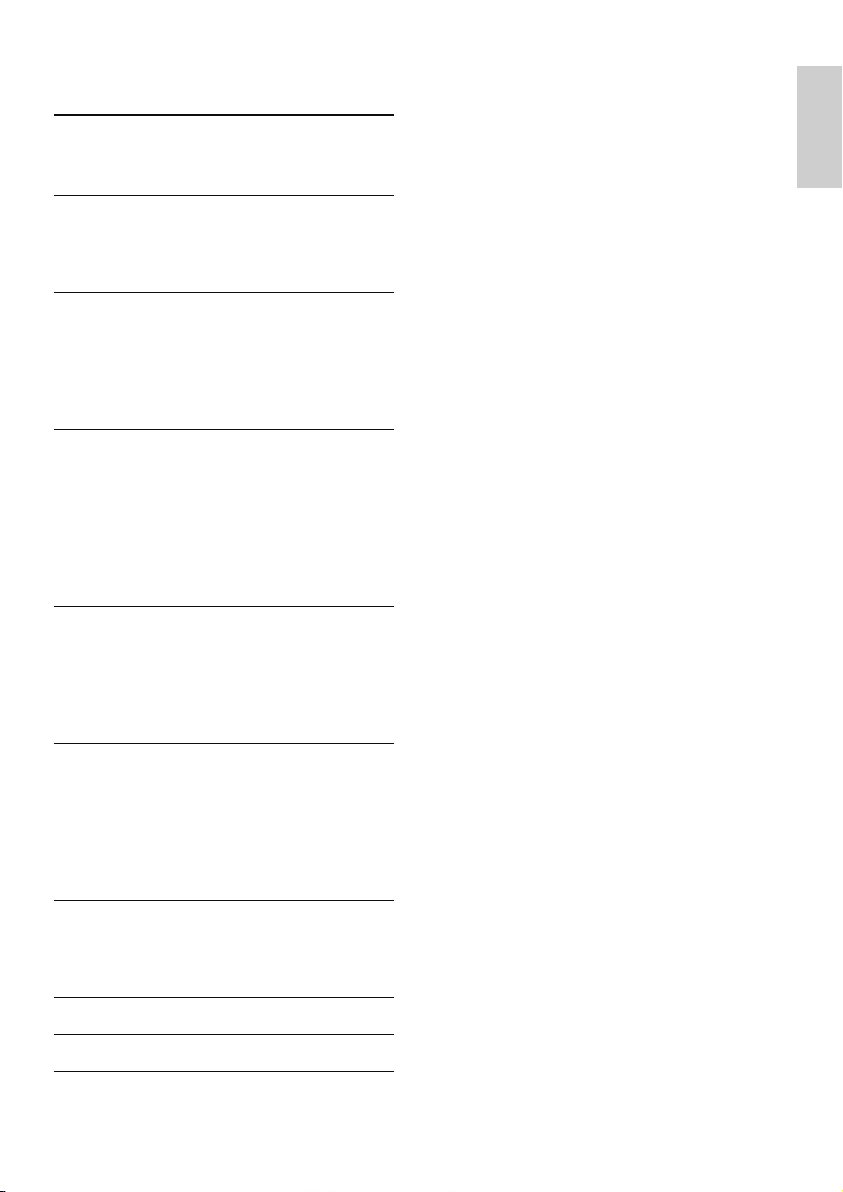
Содержание
1 Важная информация! 4
Важные сведения о безопасности 4
Сведения о товарных знаках 5
2 Ваш продукт 6
Основные характеристики 6
Воспроизводимые носители
Обзор изделия 6
3 Подключение 7
Подключение видео/аудиокабелей 8
Передача аудиопотока на другие устройства 9
Подключение устройства USB 10
Подключение к сети 10
Подключение питания 10
4 Начало работы 11
Подготовка пульта ДУ 11
Выбор видеовхода телевизора 11
Использование основного меню 11
Перемещение по меню 11
Выбор языка экранного меню 11
Настройка сети 12
Использование Philips Easylink 12
5 Воспроизведение 13
Воспроизведение диска 13
Воспроизведение с устройства USB 13
Воспроизведение видео 13
Воспроизведение фотографий 16
Воспроизведение музыки 17
Русский
6
6 Настройка параметров 18
Настройка видео 18
Настройка звука 19
Настройка сети 20
Настройка EasyLink 21
Дополнительные настройки 21
Дополнительные настройки 22
7 Дополнительная информация 23
Обновление программного обеспечения 23
Уход 24
Характеристики 24
8 Устранение неполадок 25
9 Глоссарий 26
Гарантийный талон 28
RU
3
Page 3
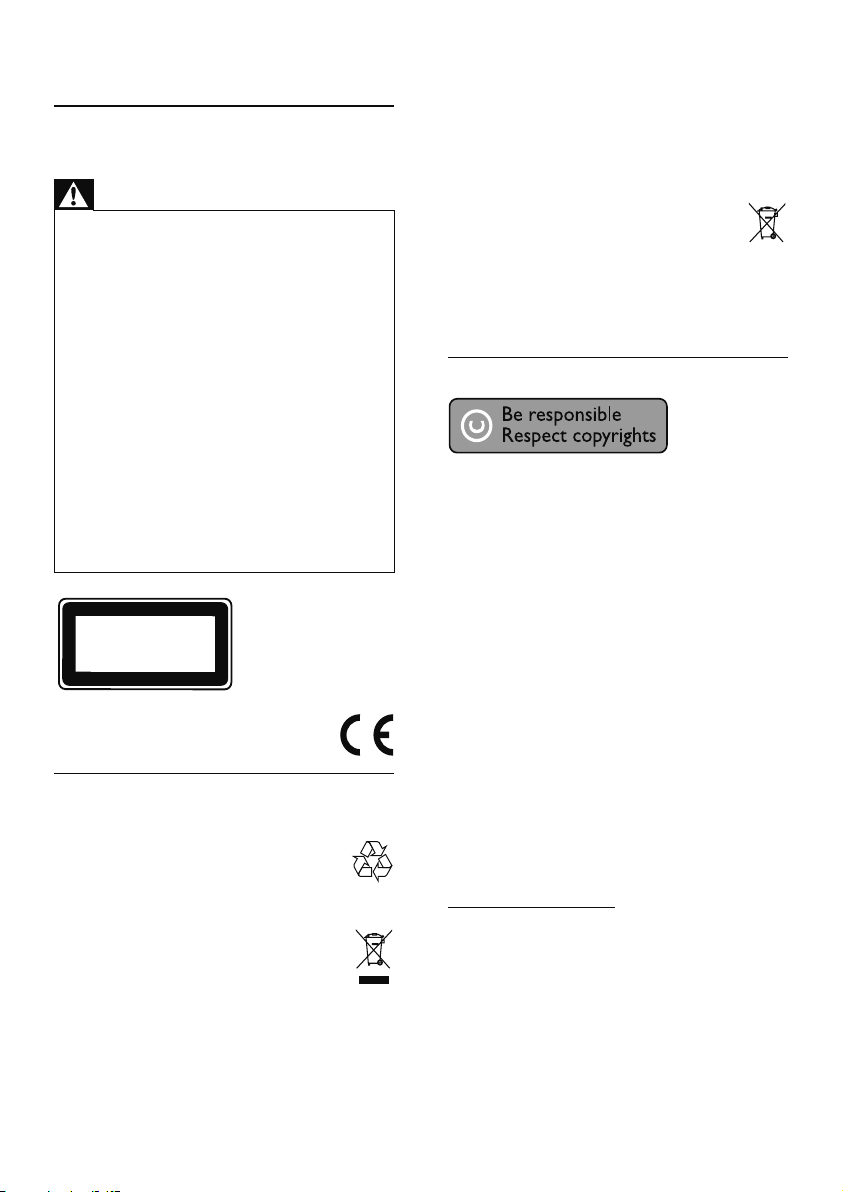
1 Важная информация!
Важные сведения о безопасности
Предупреждение
Риск перегрева! Никогда не устанавливайте •
устройство в ограниченном пространстве.
Оставляйте не менее 10 см свободного пространства
вокруг устройства для обеспечения вентиляции.
Убедитесь, что занавески или другие объекты не
закрывают вентиляционные отверстия устройства.
•
Никогда не размещайте устройство, пульт
дистанц ионного управления или батарейки рядом
с открытыми источниками пламени или другими
источниками тепла, включая прямые солнечные лучи.
•
Устройство предназначено только для домаш него
использования. Расположите устройство на
достаточном расстоянии от воды, влаги и сосудов
с водой.
•
Запрещается ус танавливать это устройство на
другие электрические устройства.
•
Во время грозы находитесь на достаточном
расстоянии от устройства.
•
Если шнур п итания или штепсель прибора
используются д ля отключения устройст ва, досту п к
ним должен оставаться свободным.
•
Видимое и невидимое лазерное излучение при
открытой крышке. Избегайте воздействия излучения.
CLASS 1
LASER PRODUCT
Данное изделие соответствует
требованиям Европейского Союза по
радиопомехам.
Утилизация отработавшего изделия и
старых аккумуляторов
Данное изделие сконструировано и
изготовлено из высококачественных
материалов и компонентов, которые
подлежат переработке и вторичному
использованию.
Маркировка символом перечеркнутого
мусорного бака означает, что данное
изделие подпадает под действие
директивы Европейского Совета
2002/96/EC Узнайте о правилах местного
законодательства по раздельной утилизации
электротехнических и электронных изделий.
Действуйте в соответствии с местными
правилами и не выбрасывайте отработавшее
изделие вместе с бытовыми отходами.
Правильная утилизация отслужившего
оборудования поможет предотвратить
возможное вредное воздействие на
окружающую среду и здоровье человека.
В изделии содержатся элементы питания,
которые подпадают под действие
директивы 2006/66/EC и не могут быть
утилизированы вместе с бытовым мусором.
Ознакомьтесь с местными правилами утилизации
элементов питания. Правильная утилизация
поможет предотвратить вредное воздействие на
окружающую среду и здоровье человека.
Сведения об авторских правах
В данном изделии используется
технология защиты авторских прав,
защищенная некоторыми патентами США
и другими правами на интеллектуальную
собственность корпорации Rovi. Разборка или
реконструирование изделия запрещены.
Программное обеспечение с открытым
исходным кодом
Компания Philips Electronics Hong Kong Ltd
предлагает предоставить по запросу копию
соответствующего полного исходного кода
для пакетов защищенного авторским правом
программного обеспечения с открытым
кодом, которое используется в настоящем
изделии и в отношении которого согласно
соответствующим лицензиям отправляется
такой запрос.
Это предложение действительно в течение
трех лет с момента приобретения изделия
по отношению к каждому, кто получил эту
информацию. Для получения исходного
кода обратитесь по адресу:
open.source@philips.com. Если вы предпочитаете
не использовать электронную почту или вы не
получили подтверждения получения в течение
недели после отправки письма на указанный
электронный адрес, обращайтесь по адресу:
“Open Source Team, Philips Intellectual Proper ty
& Standards, P.O. Box 220, 5600 AE Eindhoven,
The Netherlands. “Если вы не получили
своевременное подтверждение получения
вашего письма, отправьте его по электронной
почте по указанному выше адресу.
4
RU
Page 4
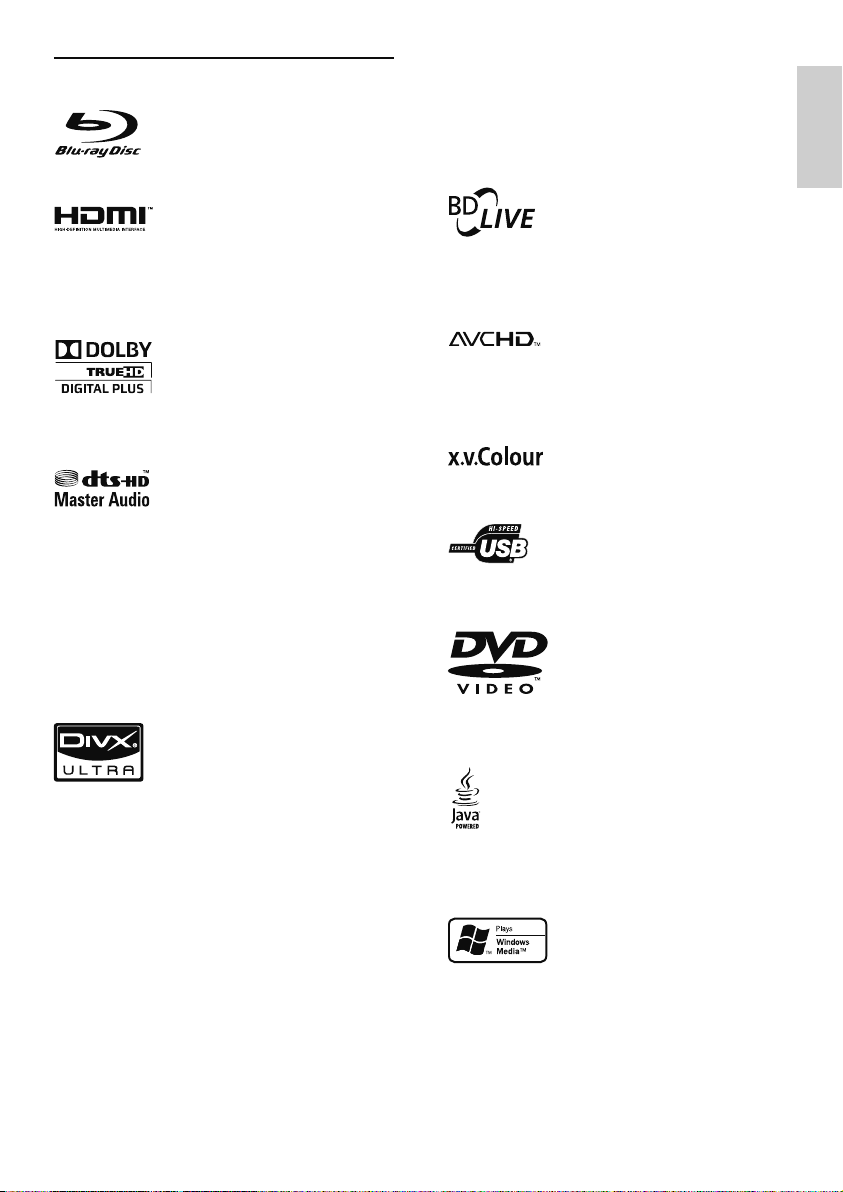
Сведения о товарных знаках
Blu-ray Disc и логотип Blu-ray
являются товарными знаками.
процедуры регистрации и получения
д
ополнительных сведений о DivX VOD.
®
DivX
и DivX Ultra® являются
зарегистрированными товарными знаками
компании DivX и используются по лицензии.
Русский
также High-Definition Multimedia Interface
HDMI и логотип HDMI, а
(HDMI) явл яются товарными знаками или
зарегистрированными товарными знаками
HDMI licensing LLC.
Изготовлено по лицензии
Dolby Laboratories. Dolby и знак двойного D
являются товарными знаками Dolby Laboratories.
Изготовлено по лицензии
согласно патентам США: 5,451,942; 5,956,674;
5,974,380; 5,978,762; 6,226,616; 6,487,535;
7,392,195; 7,272,567; 7,333,929; 7,212,872 и другим
патентам, выданным и оформляемым в
настоящее время в США и других странах.
DTS является зарегистрированным товарным
знаком, а логотипы и символы DTS, DTS-HD и
HTS-HD Master Audio являются товарными
знаками DTS, Inc. © DTS, Inc., 1996-2008. Все
права защищены.
О ФОРМАТЕ ВИДЕО DIVX. DivX®
— это формат цифрового видео, созданный
компанией DivX. Это устройство, официально
сертифицированное по стандарту DivX,
позволяет воспроизводить видео DivX. Посетите
веб-сайт www.divx.com для получения более
подробных сведений и программных средств для
преобразования файлов в DivX-видео.
ОБ УСЛУГЕ DIVX VIDEO-ON-DEMAND. Это
устройство, сертифицированное по стандарту
®
DivX
, должно быть зарегистрировано для
воспроизведения содержимого DivX Video-onDemand (VOD). Для создания кода регистрации
найдите раздел DivX VOD в меню настройки
устройства. Перейдите на веб-сайт vod.divx.
com с помощью данного кода для выполнения
BONUSVIEW™
BD LIVE и BONUSVIEW являются товарными
знаками группы компаний Blu-ray Disc Association.
Логотипы AVCHD и AVCHD
являются товарными знаками компаний
Matsushita Electric Industrial Co., Ltd и Sony
Corporation.
x.v.Colour является товарным
знаком компании Sony Corporation.
Логотипы USB-IF являются
товарными знаками компании Universal Serial Bus
Implementers Forum.
DVD является товарным
знаком корпорации DVD FLLC (DVD Format and
Logo Corporation).
Java и другие товарные знаки и
логотипы Java являются товарными знаками или
зарегистрированными товарными знаками Sun
Microsystems, Inc. в США и/или других странах.
Windows Media и логотип
Windows являются товарными знаками или
зарегистрированными товарными знаками
корпорации Microsoft в США и/или других
странах.
RU
5
Page 5
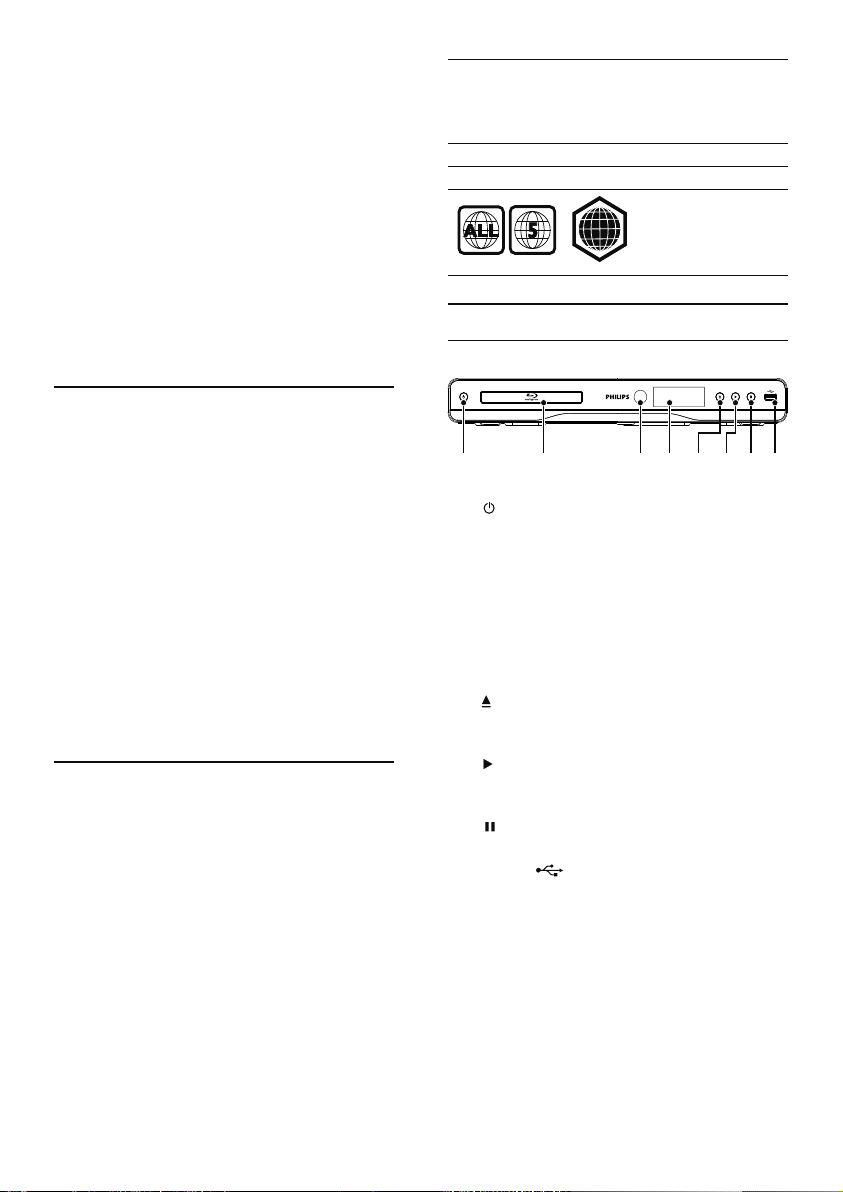
2 Ваш продукт
Поздравляем с покупкой и приветствуем вас
в клубе Philips! Чтобы воспользоваться всеми
возможностями поддержки, предоставляемой
компанией Philips (например, загрузка обновлений
ПО), зарегистрируйте изделие на веб-сайте
www.philips.com/welcome.
При обращении в компанию Philips необходимо
назвать номер модели и серийный номер изделия.
Серийный номер и номер модели указаны на
задней панели устройства. Впишите эти номера
здесь:
Номер модели __________________________
Серийный номер ___________________________
Основные характеристики
Для обеспечения оптимальной работы
устройства рекомендуется регулярно
обновлять его программное обеспечение.
Развлечения в формате высокой четкости
Смотрите видео высокой четкости в формате
HDTV (телевидение высокой четкости).
Подключите устройство с помощью
высокоскоростного кабеля HDMI (1.3 или
категории 2). Отличное качество изображения
с разрешением до 1080p и частотой смены
кадров 24 кадра в секунду с прогрессивной
разверткой.
BD-Live
Через порт LAN подключите проигрыватель к
веб-сайту киностудии, чтобы получить доступ
к последним материалам (например, свежие
анонсы и эксклюзивные специальные функции).
Воспроизводимые носители
Поддерживаемые носители:
BD-Video, BD-R/RE2.0•
DVD, DVD (видео), DVD+R/+RW, DVD-R/-•
RW, DVD+R/-R DL (дву хслойн.)
CD (видео)/SVCD•
CD (аудио), CD-R/CD-RW, MP3-носители, •
WMA-носители, файлы JPEG
Носители DivX (Ultra)•
Флэш-накопитель USB•
Коды регионов
Проигрыватель воспроизводит диски со
следующими региональными кодами.
Код региона Страны
DVD Blu-ray
Россия, Индия
C
Обзор изделия
Основное устройство
ab cefghd
a
b Отделение для диска
c ИК-датчик
d Дисплей
e
f
g
h Разъем
Включение устройства или •
переключение в режим ожидания.
Определение сигналов пульта ДУ. •
Всегда направляйте пульт ДУ на ИКдатчик.
Открытие и закрытие отделения для •
диска.
Запуск или возобновление •
воспроизведения.
Приостановка воспроизведения.•
Подключение флэш-накопителя USB. •
RU
6
Page 6
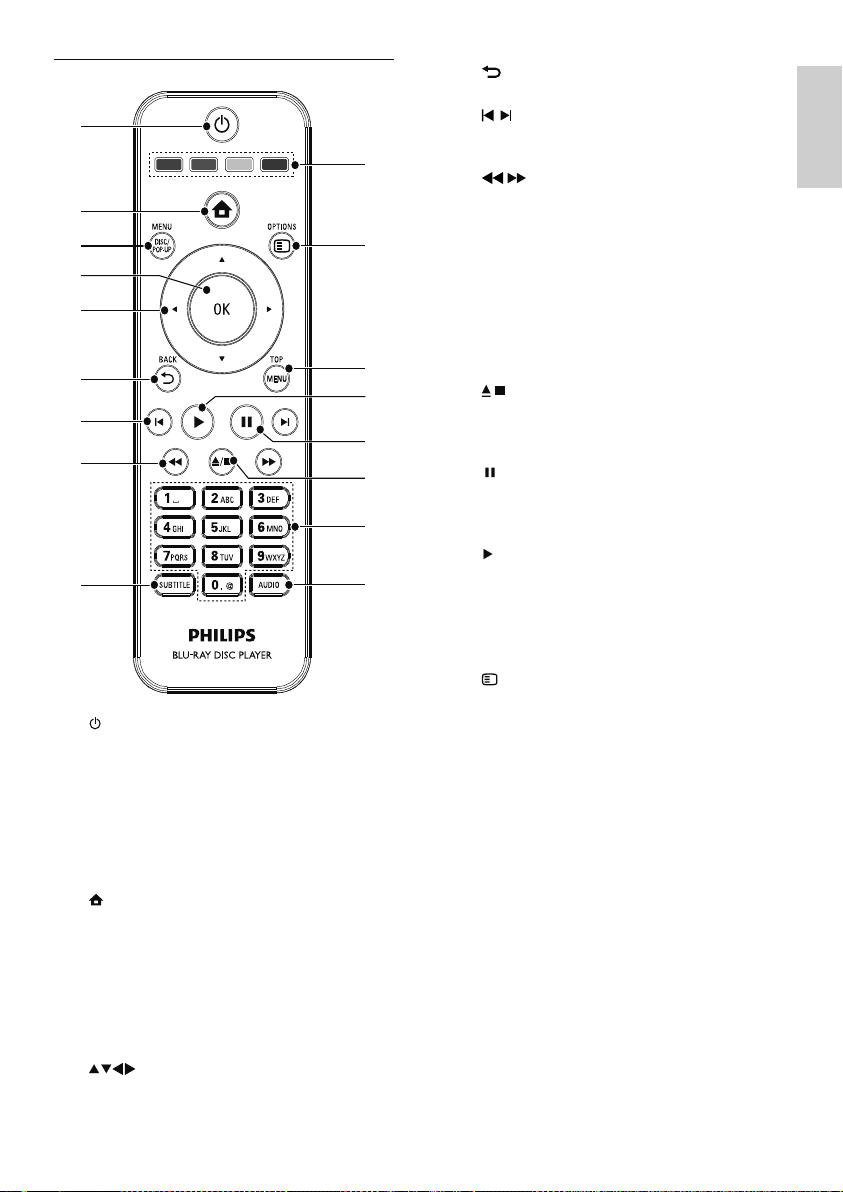
Пульт ДУ
a
b
c
d
e
f
g
h
i
a
Включение устройства или •
переключение в режим ожидания.
При вк люченной функции EasyLink •
нажмите и удерживайте данную
кнопку не менее трех секунд,
чтобы переключить все устройства,
совместимые с HDMI CEC, в режим
ожидания.
b
Дост уп к главному меню устройства.•
c DISC MENU / POP-UP MENU
• BD: доступ к всплывающему меню или
выход из него.
• DVD: доступ или выход из меню диска.
d OK
Подтверждение ввода или выбора.•
e
Перемещение по меню•
f
BACK
Возврат к предыдущему экранному меню.•
g
/
Переход к предыдущей или •
q
p
o
n
m
l
k
j
h
i SUBTITLE
j AUDIO
k Алфавитно-цифровые кнопки
l
m
n
o TOP MENU
p
q Цветные кнопки
следующей записи/разделу/дорожке.
/
Поиск назад или вперед.•
Выбор языка субтитров на диске.•
Выбор языка аудиовоспроизведения •
или канала на диске.
Выбор файла для воспроизведения.•
Ввод значений.•
/
Остановка воспроизведения.•
Нажмите и удерживайте, чтобы •
открыть/закрыть отделение для диска.
Приостановка воспроизведения.•
Перемещение приостановленного •
изображения на один уровень вперед.
Запуск или возобновление •
воспроизведения.
• BD: отображение главного меню.
• DVD: отображение меню записей.
OPTIONS
Дост уп к параметрам текущего •
действия или выбора.
• BD: выбор задач или параметров.
3 Подключение
Для работы с данным устройством выполните
следующие подключения.
Основные подключения
Видео•
Аудио•
Питание•
Дополнительные подключения.
Передача аудиопотока на другие •
устройства
Совместимый с HDMI AV-ресивер/•
усилитель
Цифровой AV-усилитель/ресивер•
Аналоговая стереосистема•
Русский
RU
7
Page 7
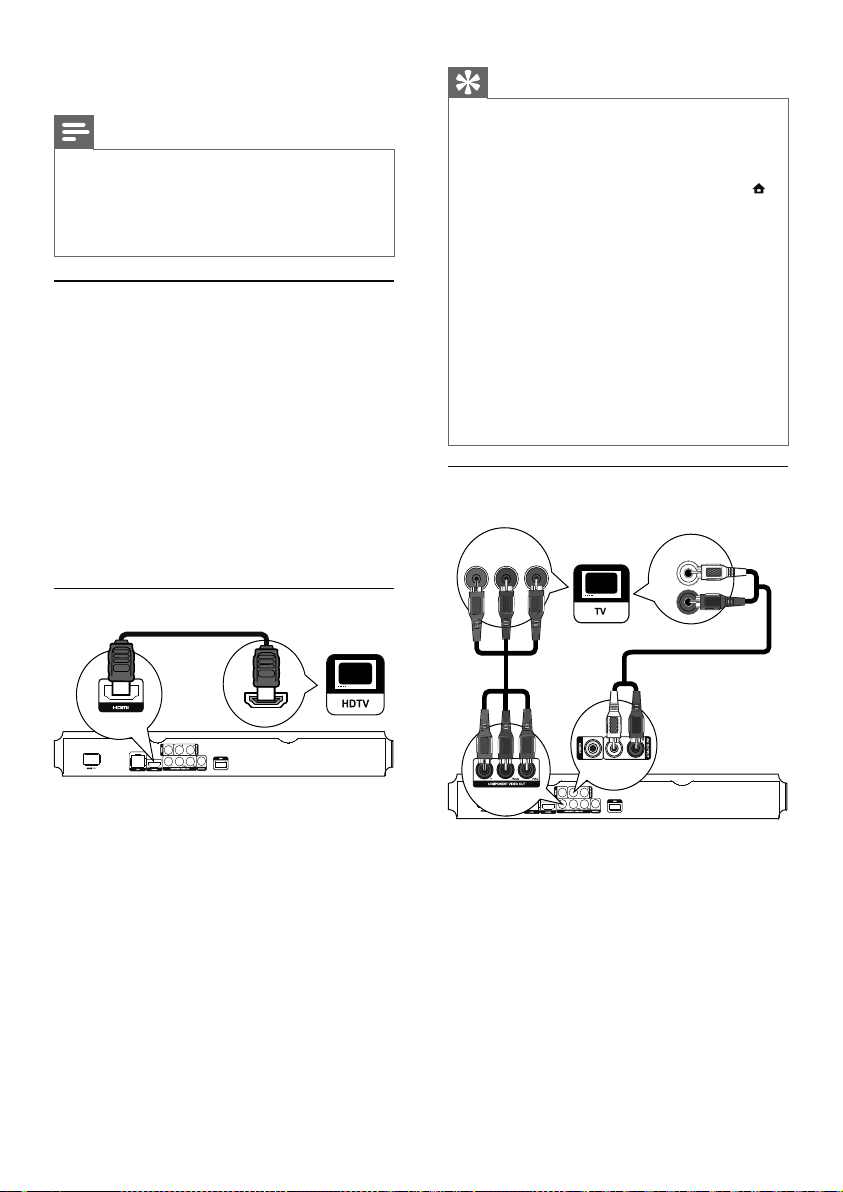
Флэш-накопитель USB•
LAN (сеть)•
Примечание
Идентификационные данные и све дения о •
требованиях к электропитанию указаны на задней
или нижней панели устройства.
•
Перед выполнением или изменением каких-либо
подключений убедитесь, что все устройства
отключены от розетки электросети.
Подключение видео/ аудиокабелей
Выберите оптимальное подключение видео,
поддерживаемое телевизором.
• Вариант 1. Подключение к разъему
HDMI (для телевизоров, совместимых со
стандартами HDMI, DVI или HDCP).
• Вариант 2. Подключение к компонентным
видеоразъемам (дл я стандартных
телевизоров или телевизоров с
прогрессивной разверткой).
• Вариант 3. Подключение к композитному
видеоразъему (для стандартных
телевизоров).
Вариант 1. Подключение к разъему HDMI
Совет
Если телевизор оснащен только разъемом DVI, •
выполните подключе ние при помощи адаптера
HDMI/DVI. Подключите аудиокабель для передачи
аудиопотока.
•
Если при под ключени и чере з HDMI на экране
ничего не отображается, на пульте ДУ нажмите ,
а затем нажмите “731” (кнопки с цифрами), чтобы
восстановить нормальный режим отображения на
экране.
•
Если устройство подключено к телевизору с
поддержко й разрешения 108 0p или 1080p/24 Гц, дл я
оптимал ьного качес тва аудио- и видеосигнала Philips
рекомендует использовать кабель HDMI категории 2
(высокоскоростной кабель HDMI).
•
Для воспроизведения цифровых видеоизображений
с дисков BD ил и DVD при помощи подключения
HDMI необходимо, чтобы из делие и устройство
отображения (или AV-ресивер/усилитель)
поддерживали систе му защ иты от копировани я HDCP
(система защиты широкополосных цифровых данных).
•
Данный тип подключения обеспечивает
оптимальное качество изображения.
Вариант 2. Подключение к
компонентным видеоразъемам.
PbY
Pr
AUDIO IN
HDMI IN
1 Подключите кабель HDMI (не входит в
комплект) к:
разъему • HDMI на устройстве;
входному разъему HDMI телевизора. •
8
RU
1 Подключите компонентные видеокабели
(не входят в комплект) к:
разъемам • Y Pb/Cb Pr/Cr на устройстве;
входным разъемам COMPONENT •
VIDEO на телевизоре.
2 Подключите аудиокабели к:
разъемам • AV OUTPUT-L/R на
устройстве;
входным разъемам AUDIO на •
телевизоре.
Page 8
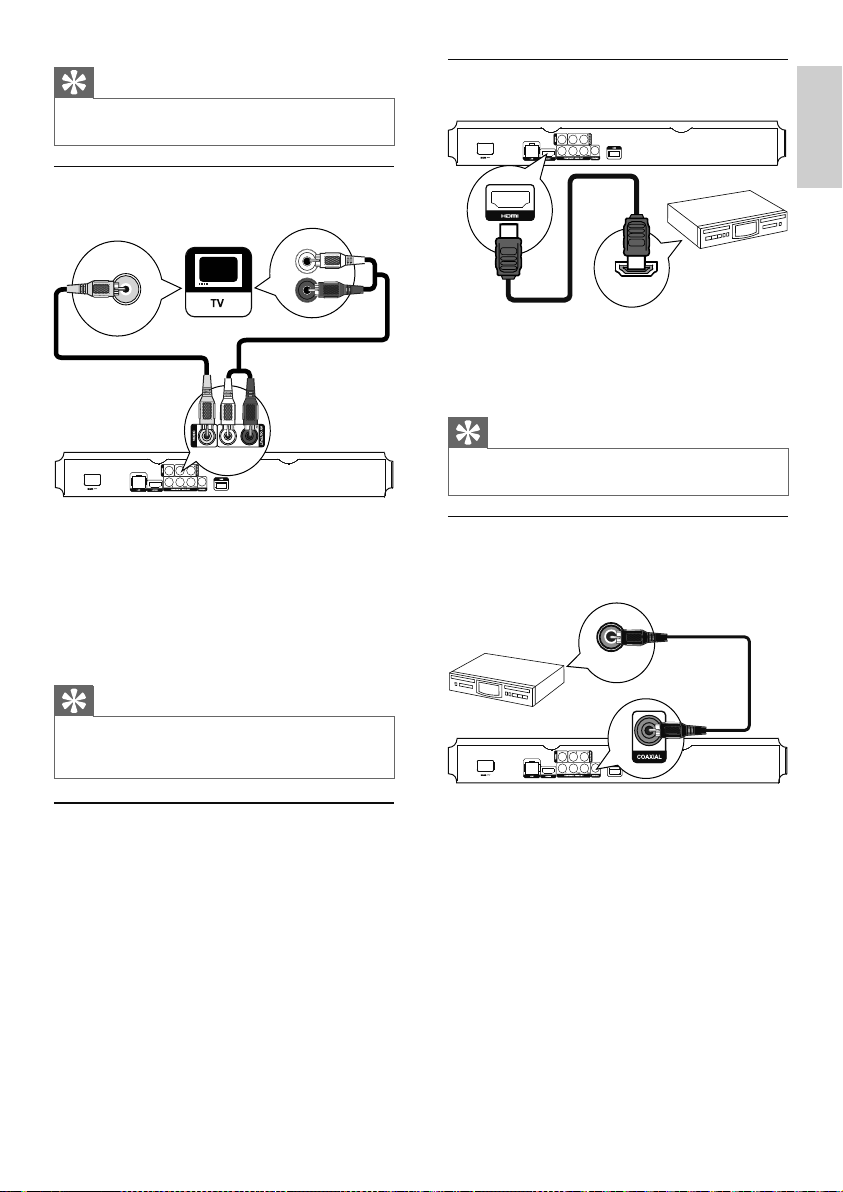
Совет
Компонент ный ви деовход на телевизоре может •
быть обозначен как Y Pb Pr ил и YUV.
Вариант 3. Подключение к
композитным видеоразъемам
AUDIO IN
Подключение совместимого с HDMI
AV-ресивера/усилителя
Русский
VIDEO IN
1 Подключите композитный видеокабель к:
2 Подключите аудиокабели к:
Передача аудиопотока на другие устройства
Звук можно перенаправить на другие устройства.
разъему • VIDEO на устройстве;
входному разъему VIDEO телевизора.•
разъемам • AV OUTPUT-L /R на
устройстве;
входным разъемам AUDIO на •
телевизоре.
Совет
Входной видеоразъем на телевизоре может быть •
обозначен как A/V IN, VIDEO IN, COMPOSITE или
BASEBAND.
HDMI IN
1 Подключите кабель HDMI (не входит в
комплект) к:
разъему • HDMI на устройстве;
входу HDMI на устройстве.•
Совет
Подключение HDMI обеспечивает наилучшее •
качество звука.
Подключение к цифровому усилителю/
ресиверу
Подключение к коаксиальному разъему
COAXIAL
1 Подключите коаксиальный кабель (не
входит в комплект) к:
разъему • COAXIAL на устройстве.
входному разъему COAXIAL/DIGITAL •
устройства.
RU
9
Page 9
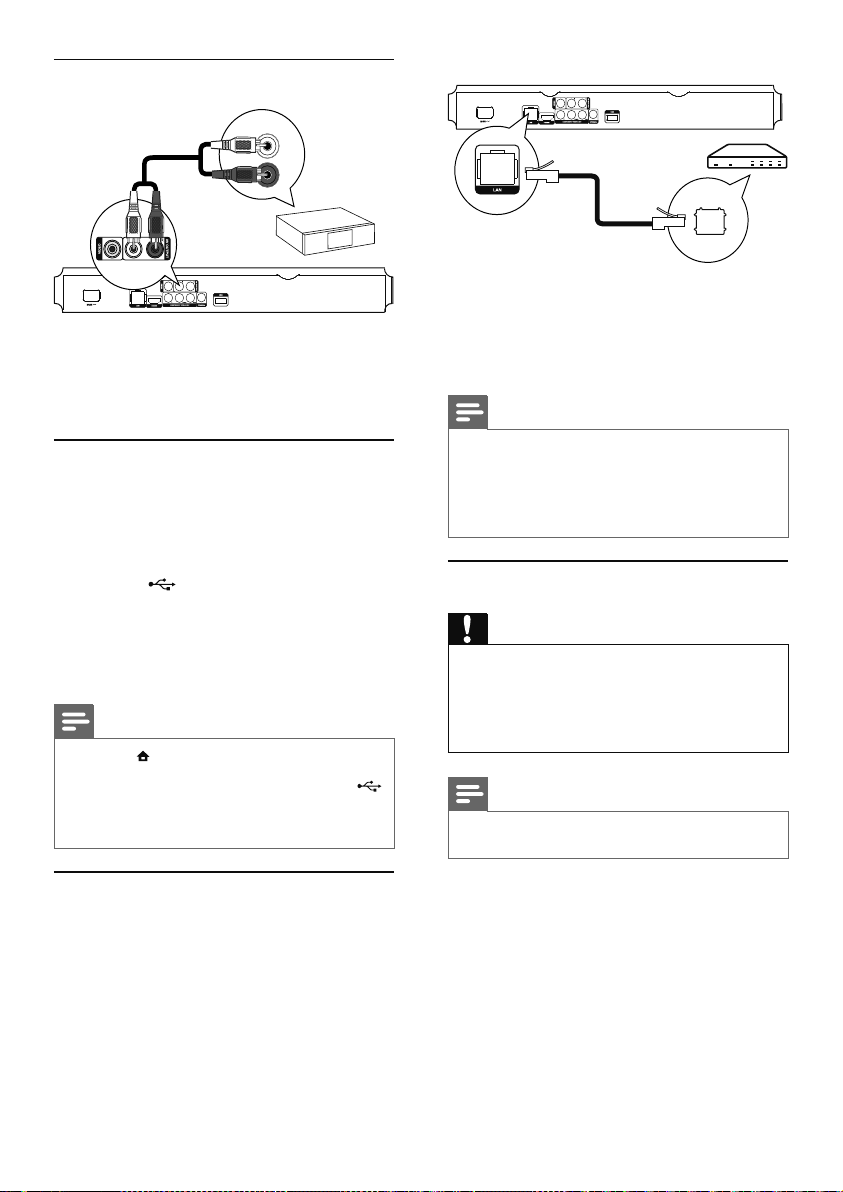
Подключение аналоговой
стереосистемы
AUDIO IN
1 Подключите аудиокабели к:
Подключение устройства USB
Устройство USB используется в качестве
дополнительной памяти для хранения
обновлений программного обеспечения и
содержимого BD-Live.
1 Подключайте устройство USB только к
разъему • AV OUTPUT- L/Rна
устройстве;
входным разъемам AUDIO на •
устройстве.
разъему
Примечание
Нажмите • , выберите [О бзор USB] в меню для
дост упа к содержимому и воспроизведения файлов.
•
Подк лючайте устройство U SB только к раз ъему
на устройстве.
•
Компания Philips не гарантирует совместимости со
всеми USB-устройст вами.
(USB) на устройстве.
Разъем USB на задней панели не •
рассчитан на работу с медиафайлами
и используется только для
обновления ПО/функций BD Live
через устройство USB.
1 Подключите сетевой кабель (не входит в
комплект) к:
разъему • LAN на устройстве.
разъему L AN широкополосного •
модема или маршрутизатора.
Примечание
Доступ к веб-сайту Philips для получения •
обновлений ПО может быть недос тупен из-за
особенностей конфигурации маршрутизатора или
политики интернет-провайдера. Для получения
дополнительной информации обратитесь к
интернет-провайдеру.
Подключение питания
Внимание
Риск повреждения изделия! Убедитесь, что •
напряжение электросети соответствует
напряжению, указанному на задней панели
устройства.
•
Перед подключением шнура питания убедитесь, что
все остальные подключения выполнены.
Примечание
Табличка с обозначениями расположена н а задней •
панели устройства.
Подключение к сети
Подключите устройство к сети для получения
обновлений ПО и содержимого BD-Live.
10
RU
1 Подключите кабель питания от сети
переменного тока:
к устройству;•
к розетке электросети.•
Теперь данный продукт можно »
настроить для дальнейшего
использования.
Page 10
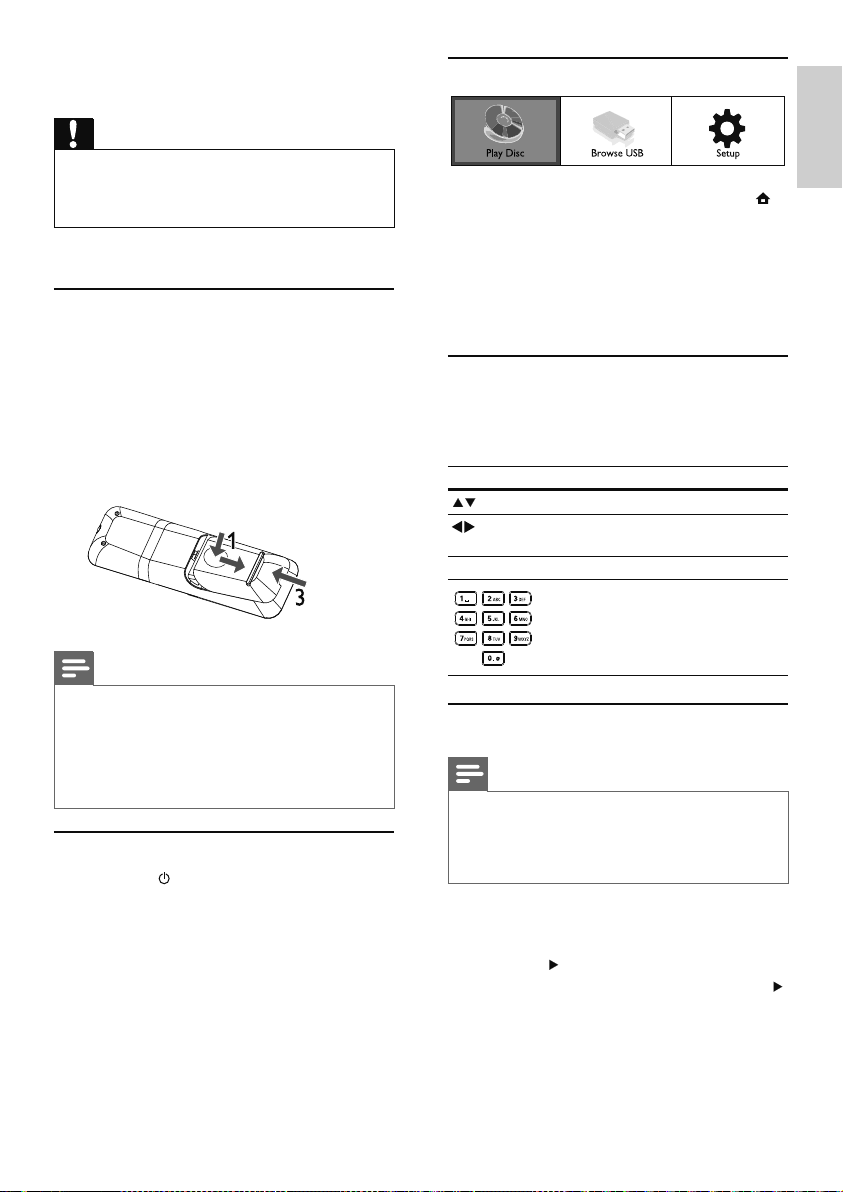
4 Начало работы
Использование основного меню
Внимание
Использование кнопок управления и регулировки •
или выполнение действий, отличных от описанных
ниже, может привести к радиационному облучению
и к друг им опасным после дствиям.
Всегда последовательно следуйте инструкциям,
приведенным в данной главе.
Подготовка пульта ДУ
1 Чтобы открыть отделение для батарей,
нажмите и сдвиньте крышку (см. п. “1” на
рисунке).
2 Вставьте 2 батареи типа AAA, соблюдая
полярность (+/-).
3 Чтобы закрыть отделение для батарей,
нажмите и задвиньте крышку на место
(см. п. “3” на рисунке).
Примечание
Если вы не соб ираетесь использоват ь пульт ДУ в •
течение долгого времени, извлеки те батареи.
•
Не устанавливайте одновременно батареи разных
типов (старые и нов ые; угольные и щелочные и т.п.).
•
Батареи содержат х имич еские вещества , поэтому
их необходимо утилизировать в соответствии с
правилами.
Выбор видеовхода телевизора
1 Нажмите для включения устройства.
2 Включите телевизор и выберите
соответствующий видеовход (информацию
о выборе правильного аудио- видеовхода
см. в руководстве по эксплуатации
телевизора).
1 Чтобы войти в главное меню, нажмите .
Перемещение по меню
1 При отображении меню на экране
Кнопка Действие
OK Подтверждение выбора.
Для начала воспроизведения с диска •
нажмите [воспроизведение диска].
Выберите • [Обзор USB], чтобы
просмотреть содержимое устройства
USB.
Для входа в меню настройки нажмите •
[Настройка].
нажимайте кнопки перемещения на пульте
ДУ для навигации по элементам меню.
Перемещение вверх или вниз.
Перемещение влево или
вправо.
Ввод цифр.
Выбор языка экранного меню
Примечание
Проп устите эту настройку, если устройство •
подк лючено к телевизору с под держкой HDMI
CEC. Автоматически будет выбран язык экранного
меню, установленный в настройках телевизора (если
данный язык поддерживаетс я устройством).
1 В основном меню выберите [Настройка] и
нажмите OK.
2 Выберите [Настр. предпочтений], а затем
нажмите
3 Выберите [Язык меню], а затем нажмите .
.
Русский
RU
11
Page 11

Video Setup
Audio Setup
Network Setup
EasyLink Setup
Preference Setup
Advanced Setup
4 Нажмите , чтобы выбрать язык, а затем
нажмите OK.
Menu Language
Audio
Subtitle
Disc Menu
Parental Control
Screen Saver
Auto Subtitle Shift
Change Password
Параметры языка различаются в •
зависимости от региона.
Настройка сети
Для получения обновлений ПО устройства и
содержимого BD-Live для некоторых дисков Bluray необходимо настроить сетевое подключение.
Примечание
Убедитесь, что сетевой кабель правильно •
подключен, а маршрутизатор включен.
1 Подключите устройство к модему
или маршру тизатору с поддержкой
широкополосного доступа в Интернет.
2 Чтобы войти в главное меню, нажмите .
3 Выберите [Настройка], затем нажмите OK.
Video Setup
Audio Setup
Network Setup
EasyLink Setup
Preference Setup
Advanced Setup
4 Выберите [Настр-ка сети], а затем нажмите
.
5 Выберите [Инсталляция сети], а затем
нажмите OK.
6 Для завершения настройки сети следуйте
инструкциям на экране.
При подключении IP-адрес назначается »
автоматически.
Network Installation
View Network Settings
Совет
Можно проверить состояние проводного •
подк лючения устройства (см. раздел
“Настройка параметров” > “Настройка сети” >
[Просмотр се тевых настр оек]).
Примечание
Загрузка содержимого BD-Live через Интернет •
может з анять некоторое время в зависимости от
размера файла и скорости подключ ения к сети.
Использование Philips Easylink
Данное устройство поддерживает функцию Philips
EasyLink, которая использует протокол HDMI
CEC (управление бытовой электроникой). Для
управления устройствами с поддержкой EasyLink,
подключенными через разъемы HDMI, можно
использовать один пульт ДУ.
Примечание
Для включения функции EasyLink необходимо •
вкл ючить управление HDMI CEC на телевизоре и
на других подключенных устройствах. Обратитесь
к руководству пользователя телевизора и ли
подключенных устройств.
Запуск воспроизведения одним
нажатием
1
Нажмите (режим ожидания), чтобы
включить устройство.
Если поддерживается функция запуска »
воспроизведения одним нажатием,
телевизор включится автоматически
и переключится на соответствующий
входной видеоканал.
Если в устройство установлен компакт- »
диск, воспроизведение с диска начнется
автоматически.
Включение режима ожидания одним
нажатием
1
Нажмите и удерживайте (режим
ожидания) более 3 секунд.
12
RU
Page 12

Все подключенные устройства »
автоматически перейдут в режим
ожидания (если они поддерживают
функцию включения режима ожидания
одним нажатием).
Примечание
Philips не гарантирует 100 % функциональной •
совместимост и со всеми устройст вами,
поддерживающими протокол HDMI CEC.
5 Воспроизведение
Воспроизведение диска
Воспроизведение с устройства USB
Воспроизведение и просмотр медиафайлов
возможны на следующих устройствах USB:
флэш-накопитель•
устройства считывания карт памяти•
HDD (этот продукт может распознавать •
только переносной жесткий диск с пиковой
силой тока на USB более 500 мА.)
Русский
Внимание
Не помещайте в отделение для диска ничего, кроме •
дисков.
1 Нажмите кнопку на передней панели,
чтобы открыть отделение для диска.
Чтобы открыть/закрыть отделение для •
диска, можно также нажать кнопку
на пульте ДУ.
2 Установите диск этикеткой вверх.
3 Нажмите , чтобы закрыть отделение для
диска и начать воспроизведение.
Чтобы получить доступ к меню диска, •
включите соответствующий входной
канал на телевизоре.
Для остановки воспроизведения •
нажмите
Примечание
Проверьте поддерживаемые форматы диска/ •
файла (см. главу “Устройство” > “Воспроизводимые
носители”).
•
При отображении меню ввода пароля д ля
воспроизведения заблокированных дисков или
дисков с ограничением необходимо ввести пароль
(см. “Настройка параметров” > “Дополнительные
настройки” > [Огр-ние просм.]).
•
При ос тановке диска или приостановке
воспроизведения более чем на 10 мину т, включится
экранная заст авка. Дл я отключения экранной
заставки нажмите любую кнопку.
•
После остановки или приостановки
воспроизведения диска, устройство автоматически
переключитс я в режим ожид ания, если в течение
30 минут не будет нажата ни одна кнопка.
.
1 Подключайте устройство USB только к
разъему
2 Нажмите , выберите[Обзор USB], а
затем нажмите OK.
Отобразится меню содержимого. »
3 Выберите файл для воспроизведения и
нажмите OK.
Начнется воспроизведение файла (для »
получения дополнительной информации
см. разделы “Воспроизведение видео”,
“Воспроизведение фотографий”,
“Воспроизведение музыки”).
Для остановки воспроизведения •
нажмите
USB.
Примечание
Компания Philips не гарантирует совместимости со •
всеми USB-устройствами.
•
Поддерживаются не все цифровые фотокамеры.
Цифровые фотокамеры, для которых требуется
установка дополнительного программного
обеспече ния на ПК, не поддерж иваются.
•
Формат дан ных NTFS (New Technology File Sys tem)
не поддерживается.
Воспроизведение видео
Управление воспроизведением видео
1
Включите воспроизведение записи.
2 Используйте пульт ДУ для управления
воспроизведением.
(USB) на устройстве.
или извлеките устройство
RU
13
Page 13

Кнопка Действие
Приостановка воспроизведения.
Запуск или возобновление
воспроизведения.
Остановка воспроизведения.
/
/
Диски BD с приложениями Java: поддержка фун кции •
возобновления воспроизведения зависит от типа диска.
Переход к предыдущей или
следующей записи/разделу.
Быстрый переход вперед
или назад. Последовательно
нажимайте для изменения
скорости поиска.
В режиме паузы — •
медленная перемотка назад/
вперед.
Примечание
Изменение параметров
воспроизведения
1
Включите воспроизведение записи.
2 Используйте пульт ДУ дл я изменения
параметров воспроизведения.
Кнопка Действие
AUDIO Прямой выбор языка
SUBTITLE Прямой выбор языка субтитров
OPTIONS
Примечание
Некоторые действия могут быть недоступны на •
определенных дисках. Для получения подробных
сведений см. информацию на диске.
воспроизведения или канала на
диске.
на диске.
Доступ к перечисленным
выше действиям и другим
опциям (например, режим
повторного воспроизведения
или воспроизведения в
произвольном порядке).
Экранное меню
Диск BD:
• TOP MENU — остановка воспроизведения
видео и отображение меню диска. Функция
дост упна в зависимости от типа диска.
• POP-UP MENU — доступ к меню диска BD
без прерывания воспроизведения диска.
Диск DVD:
• TOP MENU отображение корневого
каталога диска.
• DISC MENU — отображение информации
о диске и сведений о доступных функциях.
Диск VCD/SVCD/DivX:
• DISC MENU — отображение содержимого
диска.
Совет
Если параметр PBC (управление воспроизведением) •
отключен, VCD/SVCD проп ускает меню и начинает
воспроизведение с первой записи. Чтобы отобразить
меню перед воспроизведением, включите
управление воспроизведением (PBC) (см. “Настройка
параметров” - [Настр. предпочтений] > [VCD PBC]).
Отображение информации о
воспроизведении
1
Во время воспроизведения нажмите
OPTIONS.
Отобразится меню параметров »
воспроизведения.
2 В меню выберите [Информация], а затем
нажмите OK.
Отобразится текущее состояние »
воспроизведения диска.
Выбор записи/раздела
1
Во время воспроизведения нажмите
OPTIONS.
Отобразится меню параметров »
воспроизведения.
2 В меню выберите [Разделы] или [Эпизоды],
затем нажмите OK.
3 Выберите номер записи или раздела, затем
нажмите OK.
14
RU
Page 14

Переход к воспроизведению с
определенного времени
1
Во время воспроизведения нажмите
OPTIONS.
Отобразится меню параметров »
воспроизведения.
2 В меню выберите [Поиск по врем.], а затем
нажмите OK.
3 Нажимайте кнопки перемещения ( ),
чтобы изменить время, к которому
необходимо перейти, зачем нажмите OK.
Увеличение и уменьшение
изображения
1
Во время воспроизведения нажмите
OPTIONS.
Отобразится меню параметров »
воспроизведения.
2 В меню выберите [Увел], а затем нажмите
OK.
3 Нажимайте кнопки перемещения
(
), чтобы выбрать коэффициент
масштабирования, затем нажмите OK.
4 Нажимайте кнопки перемещения
для перемещения по увеличенному
изображению.
Для выхода из режима •
масштабирования нажмите
BACK или OK, отобразится шкала
масштабирования, затем нажимайте
кнопки перемещения (
не будет выбран коэффициент
масштабирования [x1].
), пока
Повторное воспроизведение
определенного эпизода
1
Во время воспроизведения нажмите
OPTIONS.
Отобразится меню параметров »
воспроизведения.
2 В меню выберите [Повтор. A-B], затем
нажмите OK, чтобы установить начальную
точку повтора.
3 Выполнив перемотку вперед, нажмите OK,
чтобы установить конечную точку повтора.
Начнется повторное воспроизведение. »
Чтобы выйти из режима повторного •
воспроизведения, нажмите
OPTIONS, выберите [Повтор. A-B]
и нажмите OK.
Примечание
Отметить раздел для повторного воспроизведения •
можно только в пределах дорожки/записи.
Просмотр видео с различных углов
обзора
1
Во время воспроизведения нажмите
OPTIONS.
Отобразится меню параметров »
воспроизведения.
2 В меню выберите [Список углов просм.], а
затем нажмите
.
3 Выберите угол просмотра, затем нажмите
OK.
Начнется воспроизведение с выбранного »
угла.
Примечание
Доступно только для дисков с эпизодами, снятыми с •
разных углов обзора.
Ручная настройка положения
субтитров
Можно вручную настроить положение
субтитров на экране телевизора.
1 Во время воспроизведения нажмите
OPTIONS.
Отобразится меню параметров »
воспроизведения.
2 В меню выберите [Сдвиг субтитров], а
затем нажмите
.
3 С помощью кнопок перемещения ( )
измените положение субтитров, а затем
нажмите OK.
Совет
Функция сдвига субтитров для видео DivX с •
внешними субтитрами не поддерживается.
Воспроизведение с диска BD
Видеодиск Blu-ray представляет собой диск
повышенной емкости, который поддерживает
такие функции, как видео высокой четкости,
многоканальное объемное звучание,
интерактивные меню и т. п.
1 Вставьте диск BD.
Русский
RU
15
Page 15

2 Нажмите , выберите [воспроизведение
диска] и нажмите OK.
3 Воспроизведение начнется автоматически,
в противном случае выберите в меню
функцию воспроизведения и нажмите OK.
Нажмите • TOP MENU во время
воспроизведения дл я отображения на
экране дополнительной информации,
функций или содержимого диска.
Во время воспроизведения нажмите •
POP-UP MENU для отображения
меню диска без прерывания
Функция BONUSVIEW
(Доступно только дл я дисков, под держивающих
функцию BONUSVIEW или “Картинка-в-картинке”)
Вы можете просматривать дополнительную
информацию (например, комментарии) в
небольшом окне экрана.
воспроизведения диска.
1 Нажмите OPTIONS.
Отобразится меню параметров »
воспроизведения.
2 В меню выберите [Выбор PIP], а затем
нажмите OK.
Откроется окно дополнительного видео. »
3 В меню выберите [2nd Audio Lang List] или
[2nd Subtitle List], затем нажмите
.
4 Выберите язык воспроизведения, затем
нажмите OK.
BD-Live
Дост упно только для дисков с поддержкой
содержимого BD Live.
Дополнительный контент (например, трейлеры
к фильмам, субтитры и пр.) можно загрузить
в местное хранилище данных устройства
или на запоминающее устройство USB. Во
время загрузки доступно воспроизведение
определенных видеоданных.
Во время воспроизведения диска с поддержкой
функции BD-Live идентификатор устройства
или диска может быть отправлен провайдеру
контента по сети Интернет. Доступные сервисы
и функции зависят от диска.
Воспроизведение видео в формате DivX
DivX — это цифровой медиаформат,
сохраняющий высокое качество, несмотря на
высокую степень сжатия.
®
1 Вставьте диск или устройство USB,
содержащие видео в формате DivX.
2 Нажмите , выберите [воспроизведение
диска] или [Обзор USB], затем нажмите OK.
Отобразится меню содержимого. »
3 Выберите папку с видео, затем нажмите
OK.
4 Выберите файл для воспроизведения,
затем нажмите OK.
5 Используйте пульт ДУ для управления
воспроизведением.
Кнопка Действие
AUDIO Выбор языка
SUBTITLE Выбор языка субтитров.
Можно воспроизводить только видеофайлы •
DivX, которые были взяты на прокат или к уплены
с использованием регистрационного кода DivX
данного устройства (см. “Настройка параметров” >
[Доп. настр-ки] > [Код DivX
•
Можно воспроизводить видеофайлы DivX размером
до 4 ГБ.
•
Данное устройство может отображать до 45
символов в субтитрах.
аудиовоспроизведения или канала.
Остановка воспроизведения.
Примечание
®
VOD]).
Воспроизведение фотографий
Воспроизведение фотографий в
режиме слайд-шоу
Данный проигрыватель позволяет
просматривать фотографии формата JPEG
(файлы с расширениями .jpeg или .jpg).
1 Вставьте диск или устройство USB,
содержащие фотографии в формате JPEG.
2 Нажмите , выберите [воспроизведение
диска]или [Обзор U SB], затем нажмите
OK.
Отобразится меню содержимого. »
3 Выберите папку с фотографиями, затем
нажмите OK, чтобы открыть нее.
Для выбора фотографий нажимайте •
кнопки перемещения.
Для увеличения выбранных •
фотографий и запуска слайд-шоу
нажмите OK.
4 Нажмите кнопку для запуска слайд-шоу.
RU
16
Page 16

Примечание
Если на диске содержится большое количество •
музыкальных записей/фотографий, для их
отображения на экране может потребоваться
некоторое время.
•
Данное устройство позволяет просматривать
цифровые фотографии только в форматах JPEG-EXIF,
которые используются почти во всех цифровых
камерах. Воспроизведение файлов формата Motion
JPEG и изобра жений форматов, отличных от JPEG,
невозможно. Также не воспроизводятся звуковые
роли ки, связанные с изображениями.
•
Если количество папок/файлов превысило заданный
лимит, эти файлы не будут отображаться и
воспроизводиться.
Управление воспроизведением
фотографий
1
Включите воспроизведение фотографий в
режиме слайд-шоу.
2 Используйте пульт ДУ для управления
воспроизведением.
Для дост упа к параметрам •
воспроизведения нажмите
OPTIONS, выберите параметр,
нажмите OK.
Для поворота фотографии по •
горизонтали/вертикали нажмите
во время воспроизведения слайд-шоу.
Если воспроизведение слайд-шоу •
было прервано, нажмите
возобновления воспроизведения.
для
Настройка интервала слайд-шоу и
анимации
1
Во время воспроизведения нажмите
OPTIONS.
Отобразится меню параметров »
воспроизведения.
2 В меню выберите [Время показа слайда], а
затем нажмите OK.
3 Выберите длительность и нажмите OK.
4 В меню выберите [Аним. скольж.], а затем
нажмите OK.
5 Выберите тип анимации, затем нажмите
OK.
Воспроизведение музыкального
слайд-шоу
Воспроизводите музыкальные файлы в формате
MP3/WMA и изображения в формате JPEG
одновременно для создания музыкального
слайд-шоу.
Примечание
Для создания музыкального слайд- шоу необходимо, •
чтобы файлы MP3/WMA и JPEG были сохранены на
одном диске и ли устройс тве USB.
Русский
1 Включите воспроизведение музыки в
формате MP3/WMA.
2 Нажмите BACK для возврата в
основное меню.
3 Перейдите к папке с фотографиями и
нажмите OK для запуска слайд-шоу.
Воспроизведение слайд-шоу »
продолжается до конца папки с
фотографиями.
Музыка продолжает играть до конца »
диска.
Для остановки воспроизведения •
слайд-шоу нажмите
Для остановки воспроизведения •
музыки нажмите
.
еще раз.
Воспроизведение музыки
Управление дорожками
1
Включите воспроизведение дорожки.
2 Используйте пульт ДУ для управления
воспроизведением.
Кнопка Действие
Приостановка воспроизведения.
Запуск или возобновление
воспроизведения.
Остановка воспроизведения.
/
Переход к предыдущей/
следующей дорожке.
Выбор файла для
воспроизведения.
/
OPTIONS
Быстрый переход вперед
или назад. Последовательно
нажимайте для изменения
скорости поиска.
Дост уп к режиму повторного
воспроизведения и
воспроизведения в произвольном
порядке.
RU
17
Page 17

Воспроизведение музыки в формате
MP3/WMA
MP3/WMA — это тип аудиофайлов с высокой
степенью сжатия (файлы с расширением “.mp3”
или “.wma”).
1 Вставьте диск или устройство USB,
содержащие музыку в формате MP3/WMA.
2 Нажмите , выберите параметр
[воспроизведение диска] или [Обзор USB],
а затем нажмите OK.
Отобразится меню содержимого. »
3 Выберите папку с музыкальными файлами,
затем нажмите OK.
4 Выберите файл для воспроизведения и
нажмите OK.
Для возврата в основное меню •
нажмите
Примечание
Для дисков с записью не сколь ких сессий •
воспроизводится только первая сессия.
•
Файлы формата WMA с защитой DRM не мог ут бы ть
воспроизведены на данном устройстве.
•
Данное устройство не поддерживает аудиоформат
MP3PRO.
•
Если в названии дорожки в формате MP3 (ID3) или
названии альбома содержатся специальные символы,
они могут быть неправильно отоб раже ны на эк ране ,
поскольку эти сим волы не поддерживаются.
•
Если количество папок/файлов превысило заданный
лимит, эти файлы не будут отображаться и
воспроизводиться.
BACK.
6 Настройка
параметров
Примечание
Если пунк т меню настройки отображается в сером •
цвете, это означает, что параметр не может быть
изменен при данных условиях.
Video Setup
Audio Setup
Network Setup
EasyLink Setup
Preference Setup
Advanced Setup
Standard
4 Выберите значение параметра, затем
нажмите OK.
5 Выберите параметр, затем нажмите OK.
[Дисплей ТВ]
Выбор формата экрана
• [4:3Lett.] — для телевизора с форматом
• [4:3Pansс] — дл я телевизора с форматом
• [16:9 Широкоэкр.] — для широкоэкранного
• [16:9] — для телевизора формата 16:9: для
• [21:9 Cinema] — для широкоэкранного
Для возврата к предыдущему меню •
нажмите
Для выхода из меню нажмите •
экрана 4:3: широкоэкранное изображение с
черными полосами сверху и снизу.
экрана 4:3: полноэкранное изображение с
обрезанными боковыми краями.
телевизора: формат 16:9.
диска 4:3 используется формат 4:3, по краям
экрана отображаются черные полосы.
телевизора формата 21:9.
BACK.
.
Настройка видео
1 Нажмите .
2 Выберите [Настройка], а затем нажмите
OK.
3 Выберите [Уст. видео], а затем нажмите .
18
RU
Page 18

Примечание
Если выбранный режим • [4:3P ansс] д ля данного
диска не под держивается, будет установле н формат
изображения [4:3Lett.].
•
Текстовое поле справки доступно во всех режимах,
кроме [21:9 Cinema].
•
Чтобы настроить телевизор д ля оптимального
качества просмотра, обратитесь к руководству
пользователя телевизора Philips Cinema 21:9.
[Видео HDMI]
Выбор разрешения видеовыхода HDMI,
совместимого с возможностями дисплея
телевизора.
• [Авто] — автоматическое определение и
выбор оптимального поддерживаемого
видеоразрешения.
• [Ориг.] — установка исходного
видеоразрешения.
• [480i/576i], [480p/576p], [720p], [1080i],
[1080p], [1080p/24Hz] — выбор наиболее
подходящего параметра видеоразрешения,
поддерживаемого телевизором. Для
получения дополнительной информации
см. руководство пользователя телевизора.
Примечание
Если выбранное разрешение не поддерживается •
телевизором и на экране н ичего не отображается,
подож дите 10 секунд и нажмите
нажмите “731” (кнопки с цифрами), чтобы
восстановить нормальный режим отображения на
экране.
•
В случае композитного (CVBS) или компонентного
(YPbPr) подключения, при отсутствии выходного
видеосигнала, если дл я видеоразрешения в
параметрах [Видео HDMI] или [Компонент. видео]
установлено значение “HD” (1080p/24 Гц, 1080p,
1080i, 720p), для воспроизведения видео в формате
HD необходимо подключить проигрыватель к
телевизору через разъем HDMI (подробнее о
подк лючении HDMI см. в разделах “Подключение” >
“Вариант 1. Подключение к разъему HDMI”).
[HDMI Deep Color]
Эта функция дост упна только в том случае,
если устройство отображения подключено при
помощи кабеля HDMI и поддерживает функцию
Deep Color.
• [Авто] — яркое изображение и миллиарды
оттенков в телевизорах с функцией Deep
Color.
• [Вкл.] — яркое изображение и миллиарды
оттенков в телевизорах с функцией Deep
Color. Выходной стандарт цвета 12 бит
уменьшает эффект постеризации.
• [Выкл] — выходной стандарт цвета 8 бит.
, а затем
[Компонент. видео]
Выбор разрешения компонентного видео,
совместимого с возможностями дисплея
телевизора.
• [480i/576i], [480p/576p], [720p], [1080i]
— выбор оптимального параметра
видеоразрешения, поддерживаемого
телевизором. Для получения
дополнительной информации см.
руководство пользователя телевизора.
Примечание
Если параметр несовместим с телевизором, •
отобразится пустой экран. Подождите 10 секунд до
автоматического восстановления.
•
Диски DVD с защитой от копирования имеют
выходное разрешение 480p/576p или 480i/576i.
[Настр. изобр.]
Выбор набора настроек цвета изображения.
• [Стандартный] — исходная цветовая
схема.
• [Яркий] — яркая цветовая схема.
• [Приглушенный] — мягкая цветовая схема.
• [Боевик] — насыщенная цветовая схема.
Данный параметр улучшает отображение
темных участков изображения. Идеально
подходит для просмотра остросюжетных
фильмов.
• [Анимация] — контрастная цветовая
схема. Идеально подходит для
анимированных изображений.
Настройка звука
1 Нажмите .
2 Выберите [Настройка], а затем нажмите
OK.
3 Выберите [Уст. аудио], а затем нажмите .
Video Setup
Audio Setup
Network Setup
EasyLink Setup
Preference Setup
Advanced Setup
Off
Off
Auto
Auto
On
Русский
RU
19
Page 19

4 Выберите значение параметра, затем
нажмите OK.
5 Выберите параметр, затем нажмите OK.
Для возврата к предыдущему меню •
нажмите
Для выхода из меню нажмите •
[Ноч. режим]
Увеличивает громкость тихих звуков, например
диалогов, улучшая их восприятие даже при
низком уровне громкости, и одновременно
снижает громкость резких звуков.
• [Авто] — анализ и выбор оптимального
звучания на маленькой громкости.
Применимо только для аудиодорожек в
формате Dolby True HD.
• [Вкл.] — для спокойного просмотра ночью.
• [Выкл] — объемное звучание с полным
динамическим диапазоном.
Примечание
Применимо только для дисков BD и DVD в формате •
Dolby.
[Neo 6]
Заключительная обработка, выполняемая DTS,
позволяет создать эффект объемного звучания
двухканального аудиосигнала.
• [Cinema] — включить заключительную
обработку Neo 6 в режиме
воспроизведения видео.
• [Музыка] — включить заключительную
обработку Neo 6 в режиме
воспроизведения музыки.
• [Выкл] — отключить заключительную
обработку Neo 6.
[Аудио HDMI]
Выбор аудиовыхода HDMI при подключении
данного устройства и теле- аудиоустройства с
помощью кабеля HDMI.
• [Поток битов] — выбор непревзойденного
качества звука в формате HD (только с
совместимым HD-ресивером).
• [Авто] — автоматическое определение и
выбор оптимального поддерживаемого
аудиоформата.
[Цифр. аудио]
Выбор аудиоформата для подачи аудиопотока
с разъема DIGITAL OUT (коаксиальный/
оптический).
• [Авто] — автоматическое определение и
выбор оптимального поддерживаемого
аудиоформата.
BACK.
.
• [PCM] — аудиоустройство не
поддерживает многоканальные
аудиоформаты. Аудиосигналы сведены к
двухканальному звуку.
• [Поток битов] — выбор исходного звука в
формате Dolby или DTS (звуковые эффекты
BD-видео отключены).
Примечание
Убедитесь, что данный аудиоформат •
поддерживается диском и подключенным
аудиоустройством (усилитель/ресивер).
• [Поток битов],
При выборе параметра
сопровождающие звуки, например, звуки при
нажатии кнопок, будут отключены.
[Субдискрет. PCM]
Установка частоты дискретизации для PCM
с разъема DIGITAL OUT (коаксиальный/
оптический).
• [Вкл.] — частота дискретизации PCM будет
сокращена до 48 кГц.
• [Выкл] — для дисков BD или DVD,
записанных в LPCM без защиты от
копирования, двухканальные аудиосигналы
до 96 кГц на выходе представляют собой
сигналы LPCM без преобразования.
Настройка сети
1 Нажмите .
2 Выберите [Настройка], а затем нажмите
OK.
3 Выберите [Настр-ка сети], а затем нажмите
.
Video Setup
Audio Setup
Network Setup
EasyLink Setup
Preference Setup
Advanced Setup
4 Выберите значение параметра, затем
нажмите OK.
5 Выберите параметр, затем нажмите OK.
Для возврата к предыдущему меню •
нажмите
[Инсталляция сети]
Настройка сетевого подключения.
Для выхода из меню нажмите •
Network Installation
View Network Settings
BACK.
.
RU
20
Page 20

[Просмотр сетевых настроек]
Отображение информации о текущем
состоянии сетевого подключения.
Настройка EasyLink
1 Нажмите .
2 Выберите [Настройка], а затем нажмите
OK.
3 Выберите [Уст-ка EasyLink], а затем
нажмите
Video Setup
Audio Setup
Network Setup
EasyLink Setup
Preference Setup
Advanced Setup
4 Выберите опцию, затем нажмите OK.
5 Выберите параметр, затем нажмите OK.
[EasyLink]
Данное устройство поддерживает функцию
Philips EasyLink, которая использует протокол
HDMI CEC (управление бытовой электроникой).
Для управления устройствами с поддержкой
EasyLink, подключенными через разъемы HDMI,
можно использовать один пульт ДУ.
• [Вкл.]— включение функций EasyLink.
• [Выкл] — отключение функций EasyLink.
[Воспр-е одн. наж.]
При нажатии кнопки
включится устройство, а также телевизор
(если поддерживается функция запуска
воспроизведения одним нажатием) и
переключится на соответствующий видеоканал.
Если в устройство вставлен диск, начнется
воспроизведение.
• [Вкл.] — включение функции запуска
воспроизведения одним нажатием.
• [Выкл] — выключение функции запуска
воспроизведения одним нажатием.
[Ожидание одн. наж.]
При нажатии и удержании кнопки
ожидания) все подключенные устройства
HDMI CEC (если поддерживается функция
.
Для возврата к предыдущему меню •
нажмите
Для выхода из меню нажмите •
EasyLink
One Touch Play
One Touch Standby
BACK.
(режим ожидания)
On
On
On
.
(режим
включения режима ожидания одним нажатием)
одновременно переключаются в режим
ожидания.
• [Вкл.] — включение функции запуска
режима ожидания одним нажатием.
• [Выкл] — выключение функции запуска
режима ожидания одним нажатием.
Примечание
Для использования функции EasyLink необходимо •
включить на телевизоре/устройствах управление
HDMI CEC. Д ля получения более подробной
информации см. руководства пользовате ля
телевизора/устройств.
•
Philips не гарантирует 100 % совместимости со всеми
устройствами, поддерживающими HDMI CEC.
Дополнительные настройки
1 Нажмите .
2 Выберите [Настройка], а затем нажмите
OK.
3 Выберите [Настр. предпочтений], а затем
нажмите
Video Setup
Audio Setup
Network Setup
EasyLink Setup
Preference Setup
Advanced Setup
.
Menu Language
Audio
Subtitle
Disc Menu
Parental Control
Screen Saver
Auto Subtitle Shift
Change Password
English
English
Off
English
Off
On
On
4 Выберите значение параметра, затем
нажмите OK.
5 Выберите параметр, затем нажмите OK.
[Язык меню]
Выбор языка экранного меню.
Для возврата к предыдущему меню •
нажмите
Для выхода из меню нажмите •
Примечание
При подключении устройства к телевизору с •
поддержкой HDMI CEC с помощью кабеля HDMI,
устройство автоматически переключается на язык
экранного меню, установленный д ля телевизора
(если данный язык поддерживается устройством).
BACK.
.
Русский
RU
21
Page 21

[Аудио]
Выбор языка аудиовоспроизведения для диска.
[Субтит.]
Выбор языка субтитров для диска.
[Меню диска]
Выбор языка меню диска.
Примечание
Если на диске недосту пен выбранный язык, •
используется язык, установленный по умолчанию.
•
Для некоторых DVD смена языка субтитров/
аудиосопровождения возможна только из меню
диска.
[Огр-ние просм.]
Ограничение доступа к дискам, которые
не рекомендуются для просмотра детям.
Данные типы дисков должны быть записаны с
ограничением на просмотр.
Для доступа введите последний установленный
пароль или “0000”.
Примечание
Для воспроизведения дисков с огранич ением выше •
установленного в меню [Огр-ние просм.] уровня
необходимо ввести пароль.
•
Огра ничения зависят от страны. Чтобы разрешить
воспроизведение всех дисков, установите “8” д ля
дисков DVD и BD.
•
На некоторых дисках указаны ограничения, но сами
диски записаны без ограничения. Дл я таких дисков
данная функция не применима.
[Экран. заст-ка]
Выключение или включение режима экранной
заставки. Помогает защитить экран телевизора
от повреждения при воспроизведении
неподвижного изображения в течение долгого
времени.
• [Вкл.] — включение экранной заставки
после 10 минут бездействия (например, в
режиме паузы или остановки).
• [Выкл] — отключение режима заставки.
[Автосдвиг субтитров]
Включение или отключение автоматического
сдвига субтитров.
• [Вкл.] — положение субтитров на экране
телевизора настраивается автоматически.
• [Выкл] — отключение функции
автоматического сдвига субтитров.
[Замена пароля]
Установка или изменение пароля.
1) Нажмите, чтобы ввести текущий или
последний установленный пароль. Если
вы забыли пароль, введите “0000”, затем
нажмите OK.
2) Введите новый пароль.
3) Повторно введите новый пароль.
4) В меню перейдите к [Подтвердить] и
нажмите OK.
[Дисплей панели]
Установка уровня яркости передней
индикаторной панели.
• [Нормально] — стандартный уровень яркости.
• [Затемнение] — уменьшение яркости.
[Auto Standby]
Включение и выключение автоматического перехода
в режим ожидания. Данная функция способствует
уменьшению расхода электроэнергии.
• [Вкл.] — переключение в режим
ожидания через 30 минут бездействия
(например, во время паузы или остановки
воспроизведения).
• [Выкл] — отключение автоматического
перехода в режим ожидания.
[VCD PBC]
Включение или выключение меню содержимого
дисков VCD/SVCD с функцией управления
воспроизведением (PBC).
• [Вкл.] — отображение индексного меню
при загрузке диска.
• [Выкл] — пропуск меню и нача ло
воспроизведения с первой записи.
Дополнительные настройки
1 Нажмите .
2 Выберите [Настройка], а затем нажмите OK.
3 Выберите [Доп. настр-ки], а затем
нажмите
Video Setup
Audio Setup
Network Setup
EasyLink Setup
Preference Setup
Advanced Setup
.
Software Update
Clear Memory
RU
22
Page 22

4 Выберите опцию, затем нажмите OK.
5 Выберите параметр, затем нажмите OK.
Для возврата к предыдущему меню •
нажмите
[Защита BD-Live]
Можно ограничить дост уп к Интернету для
содержимого BD-Live на некоторых дисках
Blu-ray.
• [Вкл.] — дост уп к сети Интернет запрещен
• [Выкл] — дост уп к сети Интернет
[Обновление ПО]
Обновление программного обеспечения
устройства (при наличии на веб-сайте Philips
более новой версии) для улучшения работы
устройства.
• [USB] — обновление ПО с устройства USB,
• [Сет ь] — обновление ПО из сети
[Очистка памяти]
Если внутренней памяти устройства
недостаточно для загрузки содержимого
BD-Live, выполните форматирование местного
хранилища, чтобы удалить содержимое.
[Код DivX® VOD]
Получите регистрационный код DivX
отмены регистрации.
[Инф. о версии]
Отображение версии ПО и MAC-адреса
данного устройства.
Для выхода из меню нажмите •
для всего содержимого BD-Live.
разрешен для всего содержимого BD-Live.
подключенного к устройству.
Интернет.
Примечание
Дополнительные сведения об обновлении ПО •
указаны в разделе “Дополнительная информаци я” >
“Обновление программного обеспечения”.
Примечание
При уда лении содержимого из местного хранилища •
данных предыдущие загрузки контента BD-Live
станут недоступны.
Совет
Используйте регист рационный код DivX данного •
устройства при прокате или покупке видео с вебсайта www.divx.com/vod. Фильмы DivX, купленные
или взятые на прокат через DivX
воспроизводиться только устройством, для
которого они зарегистрированы.
BACK.
®
®
VOD, могут
.
и код
Совет
Данная информация необходима для проверки •
наличия на сайте Philips последней версии ПО,
которую можно загрузить и установить на данное
устройство.
[Восстановление настроек по умолчанию]
Восстановление всех заводских установок,
кроме параметра [Огр-ние просм.].
7 Дополнительная
информация
Обновление программного обеспечения
Для проверки наличия обновленных версий
сравните текущую версию ПО данного устройства
с последней версией (при наличии), размещенной
на веб-сайте Philips.
1 Нажмите .
2 Выберите [Настройка], а затем нажмите
OK.
3 Выберите [Доп. настр-ки] > [Инф. о
версии], затем нажмите OK.
Обновление ПО через Интернет
1
Настройте сетевое подключение (см.
раздел “Начало работы” > “Настройка
сети”).
2 В основном меню выберите [Настройка] >
[Доп. настр-ки] > [Обновление ПО] >
[Сет ь].
Если обновления будут обнаружены, »
отобразится сообщение с запросом на
запуск процесса обновления.
3 Чтобы подтвердить установку обновления,
следуйте инструкциям на экране.
После выполнения обновления ПО »
устройство автоматически переключится
в режим ожидания.
Обновление ПО с помощью
устройства USB
1
Перейдите на веб-сайт www.philips.
com/support, чтобы проверить наличие
последней версии ПО для данного
устройства.
Русский
RU
23
Page 23

2 Загрузите ПО на флэш-накопитель USB.
a Разархивируйте загруженный файл
и убедитесь, что папка из архива
называется “UPG”.
b Поместите папку “UPG” в корневой
каталог.
3 Подключите флэш-накопитель USB к
разъему
(USB) на устройстве.
4 В основном меню выберите [Настройка] >
[Доп. настр-ки] > [Обновление ПО] >
[USB].
5 Чтобы подтвердить установку обновления,
следуйте инструкциям на экране.
После выполнения обновления ПО »
устройство автоматически переключится
в режим ожидания.
Примечание
Не отк лючайте питание и не извлекайте ус тройство •
USB во время обновления ПО, так как это может
повредить изделие.
Уход
Внимание
Не используйте растворители например, бензол, •
разбавители, чистящие средства, имеющ иеся в
продаже, или спреи-антистатики для дисков.
Очистка дисков
Для очистки диска используйте чистящую ткань
из микроволокна и протирайте диск от цента к
краям прямыми движениями.
Характеристики
Примечание
Технические характеристики могут быть изменены •
без предварительного уведомления
Видео
Система сигнала: PAL/NTSC•
Композитный видеовыход: 1 Vp-p (75 Ом)•
Компонентный видеовыход: 480/576i, •
480/576p, 720p, 1080i
Y:1 Vp-p (75 Ом)•
Pb: 0,7 V-pp (75 Ом)•
Pr: 0,7 V-pp (75 Ом)•
Выход HDMI: 480p, 576p, 720p, 1080i, •
10
80p, 1080p24
Аудио
2-канальный аналоговый выход•
Центральный L и R: 2 В (RMS) •
(> 1 кОм)
Цифровой выход: 0,5 Vp-p (75 Ом)•
Коаксиальный кабель•
Выход HDMI•
Частота выборки:•
MP3: 32 кГц; 44,1 кГц; 48 кГц•
WMA: 44,1 кГц, 48 кГц•
Постоянная скорость передачи данных:•
MP3: 112–320 кбит/с•
USB
Основное устройство
Принадлежности, входящие в комплект
поставки
Характеристики лазера
WMA: 48–192 кбит/с•
Совместимость: высокоскоростной •
интерфейс USB (2.0)
Поддержка класса: UMS (класс •
запоминающих устройств USB)
Параметры питания•
Европа: 220~230 В ~перем. тока, 50 Гц•
Потребляемая мощность: 25 Вт•
Потребляемая мощность в режиме •
ожидания: < 0,5 Вт
Габариты (Ш x В x Г): 435 x 60 x 227 (мм)•
Вес без упаковки: 2,35 кг•
Пульт ДУ и батарейки•
Аудио- и видеокабели•
Кабель питания•
Краткое руководство•
Руководство пользователя •
Тип лазера: •
Лазерный диод BD: AlGaInN•
Лазерный диод DVD: AlGaInP•
Лазерный диод CD: AlGaInP•
Длина волны: •
BD: 405 +5 нм/-5 нм•
DVD: 655 +10 нм/-10 нм•
CD: 790 +10 нм/-20 нм•
Выходная мощность: •
BD: макс. : 20 мВт•
DVD: макс. : 6 мВт•
CD: макс. : 7 мВт•
RU
24
Page 24

8 Устранение
неполадок
Предупреждение
Риск поражения электрическим током. Запрещается •
снимать корпус домашне го кинотеатра.
Для сохранения действия условий гарантии
запрещается самостоятельно ремонтировать
домашний кинотеатр.
При возникновении неполадок во время
эксплуатации изделия проверьте следующие
пункты, прежде чем обращаться в сервисную
службу. Если проблему решить не удалось,
зарегистрируйте изделие и обратитесь в службу
поддержки на веб-сайте www.philips.com/welcome.
Основное устройство
Отсу тствует реакция на команды пульта ДУ.
Подключите устройство к розетке •
электросети.
Направьте пульт ДУ на ИК-датчик на •
передней панели устройства.
Правильно установите батареи.•
Установите новые батареи в пульт ДУ.•
Изображение
Нет изображения.
Для выбора правильного видеовхода см. •
руководство пользователя телевизора.
Переключайте телевизионный канал, пока
не увидите на экране логотип Philips.
Нет изображения при соединении HDMI.
Если изделие подключено к •
неавторизованному устройству
отображения с помощью кабеля HDMI,
аудио/видеосигнал может отсутствовать.
Проверьте исправность кабеля HDMI. •
Замените кабель HDMI.
На пульте ДУ нажмите •
нажмите “731” (кнопки с цифрами),
чтобы восстановить нормальный режим
отображения на экране.
Отсутствует видеосигнал высокого
разрешения на телевизоре.
Убедитесь, что на диске содержится видео •
высокого разрешения.
Убедитесь, что телевизор поддерживает •
видео высокого разрешения.
, а затем
Звук
Отсу тствует звук с телевизора.
Убедитесь, что аудиокабели подключены к •
аудиовходу телевизора.
Проверьте правильность соотнесения •
аудиовхода телевизора и
соответствующего видеовхода. Для
получения дополнительной информации
см. руководство пользователя телевизора.
Отсу тствует звук с динамиков аудиоустройства
(домашнего кинотеатра/усилителя/ресивера).
Убедитесь, что аудиокабели подключены к •
аудиовходу аудиоустройства.
Выберите для аудиоустройства •
соответствующий источник аудиовхода.
Нет звука при соединении HDMI.
На выходе HDMI может не быть •
аудиосигнала в случае, если подключенное
устройство является несовместимым с
HDCP или совместимым только с DVI.
Отсутствует звук дополнительной звуковой
дорожки при использовании функции
“картинка-в-картинке”.
При выборе параметра • [Поток битов]
в меню [Аудио HDMI] или [Цифр.
аудио], интерактивный звук (например,
дополнительная звуковая дорожка
для функции “картинка-в-картинке”)
отключается. Отключите [Поток битов].
Воспроизведение
Не удалось воспроизвести диск.
Проверьте правильность установки диска.•
Убедитесь, что проигрыватель •
поддерживает данный формат диска. См.
главу “Устройство” > “Воспроизводимые
носители”.
Убедитесь, что проигрыватель •
поддерживает региональный код диска
DVD или BD.
Если используется диск DVD±RW •
или DVD±R убедитесь, что диск
финализирован.
Очистите диск. •
Не удалось воспроизвести или прочитать
файлы данных (JPEG, MP3, WMA).
Убедитесь, что файл данных был записан в •
формате UDF, ISO9660 или JOLIET.
Убедитесь, что выбранная папка не •
содержит более 9999 файлов для DVD и
999 файлов для CD.
Убедитесь, что файл JPEG имеет •
расширение .jpg, .JPG, .jpeg или .JPEG.
Русский
RU
25
Page 25

Убедитесь, что расширение файла MP3/•
WMA — .mp3 или .MP3 и .WMA или .wma
для аудио Windows Media™.
Не удалось воспроизвести файлы DivX.
Убедитесь, что видеофайл DivX не •
поврежден.
Убедитесь, что файл имеет допустимое •
расширение.
Не удалось прочитать содержимое с флэшнакопителя USB.
Формат флэш-накопителя USB •
несовместим с данным проигрывателем.
Максимальный поддерживаемый объем •
памяти — 160 ГБ.
На экране телевизора отображается индикация
“Недоступно” или “x”.
Действие не может быть выполнено. •
Функция EasyLink не работает.
Убедитесь, что устройство подключено к •
телевизору Philips с функцией EasyLink и для
функции[EasyLink]в меню выбран параметр
[Вкл.].
Не удалось получить доступ к функции BD-Live.
Проверьте подключение к сети Интернет •
или убедитесь, что сеть настроена.
Очистите местное хранилище данных, •
внутреннюю память (при наличии) или
устройство USB.
Убедитесь, что диск BD поддерживает •
функцию BD Live.
и игр с дополнительным потоком аудио) на
совместимых дисках BonusView.
D
DivX Video-On-Demand
Это устройство, сертифицированное
по стандарту DivX
зарегистрировано для воспроизведения
содержимого DivX Video-on-Demand (VOD).
Для создания кода регистрации найдите раздел
DivX VOD в меню настройки устройства.
Перейдите на веб-сайт vod.divx.com с помощью
данного кода для выполнения процедуры
регистрации и получения дополнительных
сведений о DivX-видео.
Dolby Digital
Система объемного звучания, разработанная
компанией Dolby Laboratories, в которой для
воспроизведения цифрового звука используется
шесть каналов (передние левый и правый,
боковые левый и правый, центральный и
сабвуфер).
DTS
Digital Theatre Systems. Система объемного
звучания с 5.1 раздельными каналами
воспроизведения цифрового звука, которая
используется в бытовой и компьютерной
музыкальной технике. Эта система не является
разработкой Dolby Digital.
®
, должно быть
9 Глоссарий
A
AVCHD
AVCHD явл яется стандартным форматом дл я
видеокамер HD и может быть использован
для записи и воспроизведения изображений
высокой четкости.
B
BONUSVIEW
BonusView (“Profile 1.1”). Кроме стандартного
набора интерактивных функций и функций
воспроизведения, проигрыватели BonusView,
выпущенные после 31 октября 2007 года,
позволяют использовать функцию “картинкав-картинке” (PiP) и функцию дополнительного
аудиопотока (которая может использоваться
во время одновременного просмотра фильмов
RU
26
H
HDCP
Протокол защиты широкополосных цифровых
данных. Данная спецификация позволяет
защитить передачу цифрового содержимого
между различными устройствами (для
предотвращения незаконного копирования).
HDMI
HDMI: (Мультимедийный интерфейс высокой
четкости) — это высокоскоростной цифровой
интерфейс, позволяющий передавать
несжатое видео высокой четкости и цифровое
многоканальное аудио. Он позволяет получить
изображение и звук максимального качества,
практически без искажений и шумов. Стандарт
HDMI полностью обратно совместим с
устройствами DVI.
Согласно требованиям стандарта HDMI,
при подключении устройств HDMI или DVI
без HDCP (система защиты цифрового
Page 26

содержимого, передаваемого по каналам с
высокой пропускной способностью), видео или
аудио не будет воспроизведено.
J
JPEG
Широко распространенный формат цифровых
фотоснимков. Система сжатия снимков,
разработанная объединенной группой
экспертов по обработке фотоснимков (Joint
Photographic Expert Group), обеспечивает
малые потери качества наряду с высоким
коэффициентом сжатия. Расширения файлов —
.jpg или .jpeg.
L
LAN (локальная сеть)
Группа подключенных устройств в офисе, школе
или дома. Обозначает границы определенной
сети.
M
MP3
Файловый формат с системой сжатия звуковых
данных. MP3 — это аббревиатура от Motion
Picture Experts Group 1 (или MPEG-1) Audio
Layer 3. Использование формата MP3 позволяет
записывать на один диск CD-R или CD-RW в 10
раз больше данных, чем на обычный компакт-диск.
P
PBC
Регулятор воспроизведения. Система,
позволяющая перемещаться по Video CD/
Super VCD с помощью экранных меню диска.
Позволяет использовать интерактивное
воспроизведение и поиск.
PCM
Импульсно-кодовая модуляция (Pulse Code
Modulation). Система кодирования цифрового
аудио.
Windows Media д ля Windows XP. Файлы имеют
расширение .wma.
Ц
Цифровое аудио
Цифровое аудио — это звуковой сигнал,
преобразованный в числовое значение.
Цифровой звук можно передавать по
нескольким каналам. Для передачи аналогового
звука можно использовать только два канала.
Д
Диск Blu-ray (BD)
Диск Blu-ray — это оптический видеодиск
следующего поколения, емкость которого
позволяет хранить в пять раз больше данных,
чем на обычном DVD-диске. Большая емкость
диска дает целый ряд преимуществ таких,
как просмотр видео высокой четкости,
многоканальное объемное звучание,
интерактивные меню и т. п.
Ф
Формат изображения
Формат изображения представляет собой
соотношение ширины и высоты телевизионного
экрана. Формат стандартного телевизора 4:3; формат широкоэкранного телевизора или
телевизора с высокой четкостью - 16:9. Формат
letter box позволяет получить изображение с
более широкой перспективой на стандартном
экране формата 4:3.
К
Код региона
Система, позволяющая воспроизводить диски
только в указанном регионе. Это устройство
воспроизводит только диски, совместимые
с указанным кодом региона. Код региона
устройства расположен на товарной этикетке.
Некоторые диски совместимы с несколькими
регионами (или ВСЕМИ регионами.)
Русский
W
WMA
Windows Media™ Audio. Технология сжатия
аудиоданных, разработанная корпорацией
Майкрософт. Данные WMA кодируются
проигрывателем Windows Media 9 или
М
Местное хранилище данных
Данное хранилище используется для хранения
дополнительных материалов с дисков BD с
поддержкой BD-Live.
RU
27
Page 27

Гарантийный талон
28
Page 28

29
Page 29

Русский
УВЕДОМЛЕНИЕ
ЛИЦЕНЗИОННОЕ СОГЛАШЕНИЕ С КОНЕЧНЫМ ПОЛЬЗОВАТЕЛЕМ ПО
ПРОГРАММНОМУ ПРОДУКТУ
НАСТОЯЩЕЕ ЛИЦЕНЗИОННОЕ СОГЛАШЕНИЕ С КОНЕЧНЫМ ПОЛЬЗОВАТЕЛЕМ ПО ПРОГРАММНОМУ
ПРОДУКТУ («СОГЛАШЕНИЕ») ЯВЛЯЕТСЯ ОФИЦИАЛЬНЫМ И ОБЯЗАТЕЛЬНЫМ СОГЛАШЕНИЕМ
МЕЖДУ ВАМИ (ФИЗИЧЕСКИМ ИЛИ ЮРИДИЧЕСКИМ ЛИЦОМ) И PHILIPS CONSUMER LIFESTYLE B.V.,
НИДЕРЛАНДСКОЙ КОМПАНИЕЙ С ОГРАНИЧЕННОЙ ОТВЕТСТВЕНННОСТЬЮ, С ГЛАВНЫМ ОФИСОМ,
РАСПОЛОЖЕННЫМ ПО АДРЕСУ: HIGH TECH CAMPUS 37, 5656 AE ЭЙНДХОВЕН, НИДЕРЛАНДЫ, И ЕЕ
ДОЧЕРНИМИ КОМПАНИЯМИ (ПО РАЗДЕЛЬНОСТИ И СОВМЕСТНО ДАЛЕЕ НАЗЫВАЕМЫЕ “PHILIPS”).
НАСТОЯЩЕЕ СОГЛАШЕНИЕ ПРЕДОСТАВЛЯЕТ ВАМ ПРАВО ПОЛЬЗОВАТЬСЯ ОПРЕДЕЛЕННЫМ
ПРОГРАММНЫМ ОБЕСПЕЧЕНИЕМ (“ПРОГРАММНОЕ ОБЕСПЕЧЕНИЕ”), ВКЛЮЧАЯ ДОКУМЕНТАЦИЮ
ПОЛЬЗОВАТЕЛЯ В ЭЛЕКТРОННОМ ВИДЕ, КОТОРАЯ МОЖЕТ БЫТЬ ПРЕДОСТАВЛЕНА ОТДЕЛЬНО ИЛИ
ВМЕСТЕ С ПРОДУКТОМ PHILIPS (“УСТРОЙСТВОМ”) ИЛИ КОМПЬЮТЕРОМ. ЗАГРУЖАЯ, УСТАНАВЛИВАЯ
ИЛИ ИСПОЛЬЗУЯ ПРОГРАММНОЕ ОБЕСПЕЧЕНИЕ ИНЫМ СПОСОБОМ, ВЫ ПРИНИМАЕТЕ И
СОГЛАШАЕТЕСЬ СО ВСЕМИ ПОЛОЖЕНИЯМИ И УСЛОВИЯМИ НАСТОЯЩЕГО СОГЛАШЕНИЯ. ЕСЛИ
ВЫ НЕ СОГЛАСНЫ С УСЛОВИЯМИ НАСТОЯЩЕГО СОГЛАШЕНИЯ, ТО НЕ УСТАНАВЛИВАЙТЕ, НЕ
ЗАГРУЖАЙТЕ ПРОГРАММНОЕ ОБЕСПЕЧЕНИЕ И НЕ ИСПОЛЬЗУЙТЕ ЕГО ДРУГИМ ОБРАЗОМ. ЕЛИ
ВЫ ПРИОБРЕЛИ ПРОГРАММНОЕ ОБЕСПЕЧЕНИЕ НА МАТЕРИАЛЬНОМ НОСИТЕЛЕ, НАПРИМЕР НА
КОМПАКТ-ДИСКЕ, БЕЗ ВОЗМОЖНОСТИ ОЗНАКОМЛЕНИЯ С НАСТОЯЩИМ СОГЛАШЕНИЕМ И ОТКАЗА
ОТ УСЛОВИЙ ЕГО ИСПОЛЬЗОВАНИЯ, ВЫ МОЖЕТЕ ПОЛУЧИТЬ ВОЗМЕЩЕНИЕ УПЛАЧЕННОЙ ЗА
ПРОГРАММНОЕ ОБЕСПЕЧЕНИЕ СУММЫ, ЕСЛИ ПРОИЗВОДИЛАСЬ ОПЛАТА, ПРИ УСЛОВИИ ВОЗВРАТА
НЕИСПОЛЬЗОВАННОГО ПРОГРАММНОГО ОБЕСПЕЧЕНИЯ С ДОКАЗАТЕЛЬСВОМ ПРОВЕДЕНИЯ ОПЛАТЫ
В ТЕЧЕНИЕ 30 ДНЕЙ С ДАТЫ ПРИОБРЕТЕНИЯ.
1. Предоставление лицензии. Настоящее соглашение предоставляет вам не сублицензируемую, не
эксклюзивную и не подлежащую передаче лицензию на установкую и использование на Устройстве
или компьютере, в зависимости от обстоятельств, одной (1) копии указанной версии Программного
обеспечения в формате объектного кода, как изложено в документации пользователя исключительно
для персонального использования. Программное обеспечение считается используемым при загрузке во
временную или постоянную память (т.e. ОЗУ, жесткий диск, и т.п.) компьютера или Устройства.
2. Право собственности. Вы не приобретаете Программное обеспечение, а получаете лицензию на его
использование. Настоящее Соглашение предоставляет вам право только на использование Программного
обеспечения, при этом вы не приобретаете никаких прав на Программное обеспечение, выраженных явно
и подразумеваемых, за исключением прав, изложенных в настоящем Соглашении. Philips и ее лицензиары
оставляют за собой все права, права собственности на Программное обеспечение, права на выгоды от
Программного обеспечения, включая права на патенты, авторские права, коммерческие секреты и другие
права на интеллектуальную собственность, связанные с Программным обеспечением. Программное
обеспечение защищено законом об авторском праве, положениями международных договоров и
другими законами об интеллектуальной собственности. В соответствии с этим, за исключением того
порядка, который санкционирован в явной форме настоящим Соглашением, вы не можете делать копии
Программного обеспечения без предварительного письменного согласия Philips, помимо одной (1)
архивной копии Программного обеспечения исключительно для целей резервного копирования. Вы не
можете копировать никакие печатные материалы, прилагаемые к Программному обеспечению, и не можете
распечатывать более одной (1) копии документации пользовател я, предоставленной в электронном виде,
кроме одной (1) архивной копии такой документации исключительно для целей резервного копирования.
3. Ограничение лицензии. Если здесь не указано иначе, вы не можете сдавать Программное обеспечение
в аренду, внаем, сублицензировать, продавать, отдавать, давать взаймы или иным способом передавать
Программное обеспечение. Вы не имеете права, и не можете разрешить третьим сторонам, осуществлять
реверсивное программирование, декомпиляцию или дисассемблирование Программного обеспечения,
кроме случаев явного запрещения такого ограничения действующим законодательством. Вы не имеете права
удалять или изменять какие-либо обозначения изделия, уведомления об авторских правах или иные отметки
о собственности или об ограничениях в Программном обеспечении. Все отметки о правах, торговые
марки, отметки авторских прав, отметки об ограничении прав должны воспроизводится в ваших архивных
Page 30

копиях Программного обеспечения. Вы не имеете права модифицировать или адаптировать Программное
обеспечение, компоновать Программное обеспечение с другими программами или создавать производные
работы, основанные на Программном обеспечении.
4. Прекращение определенной функциональности. Программное обеспечение может содержать
компоненты определенных лицензионных программ, включая программы, предоставленные по лицензии
корпорацией Microsoft (далее Microsoft), в которых используется технология цифрового управления
авторскими правами для платформы Windows Media. Поставщики содержимого используют разработанную
Microsoft для платформы Windows Media технологию цифрового управления авторскими правами
(далее “Технология WM-DRM”) с целью защиты целостности принадлежащего им содержимого (далее
“Защищенное содержимое”) таким образом, чтобы их интеллектуальная собственность, овеществленная
в этом содержимом включая авторские права, не могла стать объектом неправомерного присвоения. В
вашем Устройстве также может использоваться программное обеспечение WM-DRM для переноса или
воспроизведения Защищенного содержимого (далее “Программное обеспечение WM-DRM”). В случае
нарушения безопасности Программного обеспечения WM-DRM, Microsoft может отозвать (по своей
инициативе или по просьбе собственников Защищенного содержимого (далее “Владельцы защищенного
содержимого”)) права на Программное обеспечение WM-DRM на приобретение новых лицензий на
копирование, хранение, перенос, отображение и/или воспроизведение Защищенного содержимого. Отмена
этих прав не влияет на способность Программного обеспечения WM-DRM воспроизводить незащищенное
содержимое. Список Программного обеспечения WM-DRM, права на воспроизведение которого были
отменены, высылается на ваш компьютер во время загрузки лицензии на Защищенное содержимое. Кроме
того, Microsoft может вместе с этой лицензией загружать такие списки на ваше Устройство от имени
Владельцев защищенного содержимого, что может аннулировать возможность Устройства копировать,
хранить, отображать, переносить и/или воспроизводить Защищенное содержимое. Владельцы защищенного
содержимого могут также потребовать, чтобы вы обновили некоторые компоненты Технологии WMDRM, распространяемые с данным Программным обеспечением (далее “Обновления WM-DRM”), прежде
чем вы получите доступ к принадлежащему им содержимому. При попытке воспроизведения такого
содержимого Программное обеспечение WM-DRM, созданное Microsoft, уведомит пользователя о
том, что требуется Обновление WM-DRM, а затем запросит его согласие на загрузку этого Обновления
WM-DRM. Программное обеспечение WM-DRM, созданное Philips, может действовать аналогичным
образом. Если вы откажетесь от загрузки обновления, то не сможете получить доступ к содержимому,
для которого требуется Обновление WM-DRM, но по-прежнему сможете обращаться к незащищенному
содержимому, а также к Защищенному содержимому, для которого обновление не требуется. Функции
WM-DRM, доступ к которым предоставляется через Интернет, например приобретение новых лицензий
и/или выполнение обязательных Обновлений WM-DRM могут быть отключены. После отключения таких
функций вы по-прежнему сможете воспроизводить Защищенное содержимое, при условии наличия
действующей лицензии на такое содержимое, уже хранящееся в вашем Устройстве. Однако вы не сможете
воспользоваться некоторыми возможностями Программного обеспечения WM-DRM, требующими доступа
в Интернет, например возможностью загрузки содержимого, требующего Обновления WM-DRM. Все
права собственности, включая права на интеллект уальную собственность на Защищенное содержимое,
принадлежат соответствующим Владельцам защищенного содержимого и могут защищаться действующим
законодательством об авторских правах или другими законами или соглашениями об интел лектуальной
собственности. Настоящее Соглашение не предоставляет прав на использование такого Защищенного
содержимого. В целом, если Программное обеспечение содержит компоненты Microsoft WM-DRM, то
Защищенное содержимое, которое вы хотите загрузить, копировать, хранить, отображать, переносить
и/или воспроизводить, защищено компонентами Microsoft WM-DRM Программного обеспечения.
Microsoft, Владельцы защищенного содержимого, или дистрибьюторы Защищенного содержимого
могут отклонить или ограничить ваше право доступа к Защищенному содержимому, даже если за него
было заплачено и/или оно было приобретено. Ни ваше согласие, ни согласие или одобрение Philips не
является необходимым для отказа или иного ограничения вашего доступа к Защищенному содержимому.
Philips не гарантирует возможность загрузки, копирования, хранения, отображения, переноса и/или
воспроизведения Защищенного содержимого.
5. Программное обеспечение с открытым исходным кодом (a) Настоящее программное обеспечение
может содержать компоненты с открытым исходным кодом, как описано в документации, прилагаемой к
Устройству. Настоящее Соглашение не применимо к таким программам, как к таковым. (b) В лицензионные
права по настоящему Соглашению не входит право или лицензия на использование, распространение или
создание производных работ на базе Программного обеспечения любым образом, в котором подвергался
изменениям исходный код Программного обеспечения. “Открытый исходный код” означает программу,
лицензированную на условиях, которые, прямо или косвенно, (1) создают или имеют целью создать
обязательства для Philips в отношении Программного обеспечения или разработки, созданной с ее
Page 31

использованием или (2) предоставляют или имеют целью предоставить третьим лицам какие-либо права или
иммунитет в отношении интеллектуальной собственности Philips или права собственности на Программное
обеспечение или разработку, созданную с ее использованием.
6. Прекращение действия соглашения. Настоящее соглашение вступает в силу после установки или первого
использования Программного обеспечения и заканчивает действие (i) по решению Philips, в связи с
нарушением любого из положений настоящего Соглашения; или (ii) после уничтожения всех копий
Программного обеспечения и соответствующих материалов, предоставленных вам Philips в соответствии с
нижеследующим. Ваши обязаноости и права Philips остаются в силе после прекращения действия настоящего
Соглашения.
7. Обновления. Philips может по своему собственному усмотрению производить обновления Программного
обеспечения, открыто размещая их на веб-сайте или делая их доступными другим образом. Дост уп к таким
обновлениям может быть осуществлен в соответствии с условиями настоящего Соглашения или может
зависеть от принятия условий другого соглашения.
8. Услуги поддержки. Philips не несет обязательств по предоставлению технической или иной поддержки
(“Услуг поддержки”) по Программному обеспечению. Предоставление Philips Услуг поддержки регулируется
отдельными соглашениями между вами и Philips.
9. Ограниченная гарантия на Программное обеспечение. Philips предоставляет Программное обеспечение
“как есть” и без каких-либо гарантий, за исключением гарантии на работу Программного обеспечения в
основном в соответствии с документацией, прилагаемой к Программному обеспечению в течение одного
года после первой загрузки, установки или использования Программного обеспечения, в зависимости
какое из действий было выполнено первым. Ответственность Philips в полном объеме и получение вами
возмещения по данной гарантии будет заключаться, по усмотрению Philips либо в (i) возврате уплаченной
за Программное обеспечение суммы (если оплата была произведена); либо в (b) наладке или замене
Программного обеспечения, не соответствующего гарантийным обязательствам, указанным здесь, и
возвращенного Philips с копией платежных документов. Такая ограниченная гарантия утрачивает силу,
если сбой работы Программного обеспечения произошел в результате несчастного случая, неправильного
использования или применения. В случае замены, в отношении любого заменяющего Программного
обеспечения гарантия будет действовать в течение периода, оставшегося от изначального гарантийного
срока, или в течение 30 дней, в зависимости от того, какой из указанных периодов будет больше. Настоящая
ограниченная гарантия не действует в отношении вас, если Программное обеспечение предоставленно вам
бесплатно в качестве пробной версии.
10. ОТКАЗ ОТ ДРУГИХ ОБЯЗАТЕЛЬСТВ. ЗА ИСКЛЮЧЕНИЕМ СЛУЧАЕВ, УКАЗАННЫХ ВЫШЕ,
PHILIPS И ЕГО ЛИЦЕНЗИАРЫ НЕ ГАРАНТИРУЮТ БЕЗОШИБОЧНУЮ ИЛИ БЕСПЕРЕБОЙНУЮ
РАБОТУ ПРОГРАММНОГО ОБЕСПЕЧЕНИЯ, НИ ЕГО СООТВЕТСВИЯ ВАШИМ ТРЕБОВАНИЯМ. ВЫ
ПРИНИМАЕТЕ НА СЕБЯ ВСЮ ОТВЕТСТВЕННОСТЬ ЗА ВЫБОР ПРОГРАММНОГО ОБЕСПЕЧЕНИЯ
ДЛЯ ДОСТИЖЕНИЯ ОПРЕДЕЛЕННЫХ РЕЗУЛЬТАТОВ, А ТАК ЖЕ ЗА УСТАНОВКУ, ИСПОЛЬЗОВАНИЕ
И ПОЛУЧЕННЫЕ РЕЗУЛЬТАТЫ ОТ РАБОТЫ ПРОГРАММНОГО ОБЕСПЕЧЕНИЯ. В МАКСИМА ЛЬНОЙ
СТЕПЕНИ, ДОПУСКАЕМОЙ ПРИМЕНИМЫМ ЗАКОНОДАТЕЛЬСТВОМ, PHILIPS И ЕГО ЛИЦЕНЗИАРЫ
ОТКАЗЫВАЮТСЯ ОТ ПРЕДОСТАВЛЕНИЯ КАКИХ-ЛИБО ГАРАНТИЙ И ИНЫХ УСЛОВИЙ,
КАК ЯВНЫХ, ТАК И ПОДРАЗУМЕВАЕМЫХ, В ТОМ ЧИСЛЕ, ПОДРАЗУМЕВАЕМЫХ ГАРАНТИЙ
УДОВЛЕТВОРИТЕЛЬНОГО КАЧЕСТВА И ПРИМЕНИМОСТИ ДЛЯ КОНКРЕТНОЙ ЦЕЛИ, А ТАК ЖЕ ОТ
ГАРАНТИЙ ТОЧНОСТИ И ПОЛНОТЫ РЕЗУЛЬТАТОВ В ОТНОШЕНИИ ПРОГРАММНОГО ОБЕСПЕЧЕНИЯ
И ПИСЬМЕННЫХ МАТЕРИАЛОВ, СОПРОВОЖДАЮЩИХ ПРОГРАММНОЕ ОБЕСПЕЧЕНИЕ. ГАРАНТИЯ
ПО НЕНАРУШЕНИЮ АВТОРСКИХ ПРАВ ОТСУТСТВУЕТ PHILIPS НЕ ГАРАНТИРУЕТ ВОЗМОЖНОСТЬ
загрузки, копирования, хранения, отображения, переноса и/или воспроизведения ЗАЩИЩЕННОГО
СОДЕРЖИМОГО.
11. ОТК АЗ ОТ ОТВЕТСТВЕННОСТИ. НИ ПРИ КАКИХ ОБСТОЯТЕЛЬСТВАХ PHILIPS И ЕЕ ЛИЦЕНЗИАРЫ
НЕ НЕСУТ ОТВЕТСТВЕННОСТИ НИ ЗА КАКОЙ УЩЕРБ КОСВЕННЫЙ, СПЕЦИАЛЬНЫЙ ИЛИ
ОПОСРЕДОВАННЫЙ, СЛУЧАЙНЫЙ ИЛИ НАЛОЖЕННЫЙ, А ТАКЖЕ НИ ЗА КАКИЕ ПОТЕРИ ПРИБЫЛИ
ИЛИ ДОХОДОВ В БИЗНЕСЕ, ПРОСТОИ В РАБОТЕ КОМПАНИИ, ПОТЕРЮ ДЕЛОВОЙ ИНФОРМАЦИИ
И ДРУГИХ ДАННЫХ И ДРУГИЕ ФИНАНСОВЫЕ ПОТЕРИ, ПРОИЗОШЕДШИЕ В СВЯЗИ С
ИСПОЛЬЗОВАНИЕМ ИЛИ НЕВОЗМОЖНОСТЬЮ ИСПОЛЬЗОВАНИЯ НАСТОЯЩЕГО ПРОГРАММНОГО
ОБЕСПЕЧЕНИЯ, ДАЖЕ В ТОМ СЛУЧАЕ, ЕСЛИ КОМПАНИЯ PHILIPS ИЛИ ЕЕ ЛИЦЕНЗИАРЫ БЫЛИ
УВЕДОМЛЕНЫ О ВОЗМОЖНОСТИ ТАКИХ ПОТЕРЬ. НИ ПРИ КАКИХ ОБСТОЯТЕЛЬСТВАХ PHILIPS
ИЛИ ЕЕ ЛИЦЕНЗИАРЫ НЕ НЕСУТ СОВОКУПНОЙ ОТВЕТСТВЕННОСТИ ЗА УЩЕРБ, ВОЗНИКЩИЙ В
РЕЗУЛЬТАТЕ ВЫПОЛНЕНИЯ НАСТОЯЩЕГО СОГЛАШЕНИЯ. В ЛЮБОМ CЛУЧАЕ ОТВЕТCТВЕННОCТЬ НЕ
Page 32

БУДЕТ ПPЕВЫШАТЬ CУММУ, УПЛАЧЕННУЮ ЗА ПPОГPАММНОЕ ОБЕCПЕЧЕНИЕ, ИЛИ ПЯТЬ ФУНТОВ
СТЕРЛИНГОВ (5,00).
12. Торговые марки. Некоторые изделия и наименования продукции Philips, использованные в настоящем
Соглашении, Программном обеспечении и в печатной документации пользовател я могут содержать
торговые марки компании Philips, ее лицензиаров или иных третьих сторон. Использование вами этих
торговых марок не разрешено.
13. Регулирование экспорта. Вы выражаете согласие, что не будете прямо или косвенно экспортировать или
реэкспортировать Программное обеспечение в любую страну, для которой в соответствии с законом CША
о контроле за экспортом или иным подобным законом США необходима экспортная лицензия или иное
разрешение правительства США, за исключением случаев, когда экспортная лицензия или разрешение были
изначально полу чены. Загрузив или установив Программное обеспечение, вы выражаете согласие следовать
этим положениям по регулированию экспорта.
14. Юрисдикция. Настоящее Соглашение регулируется законодательством Вашей страны проживания , без
ссылок на противоречия с положениями законодательства. Любые разногласия по настоящему Соглашению
между Вами и Philips подлежат не эксклюзивной юрисдикции судов Вашей страны проживания.
15. Общие положения. Настоящее Соглашение представляет полное соглашение между вами и Philips и
замещает все предыдущие формулировки, соглашения или иные переговоры или рекламу в отношении
Программного обеспечения и документации пользователя. Если то или иное положение настоящего
Соглашения оказывается недействительным, все прочие положения полностью остаются в силе. Настоящее
соглашение не замещает собой законные права потребителя любой из сторон.
EULA-Russian
September 2009
Page 33

© 2010 Koninklijke Philips Electronics N.V.
All rights reserved.
BDP3100_51_UM_V2.0_1027
